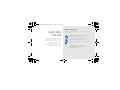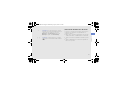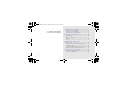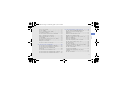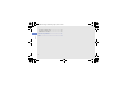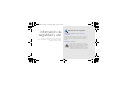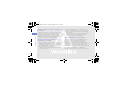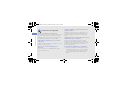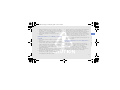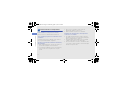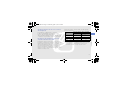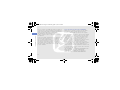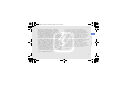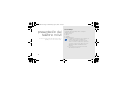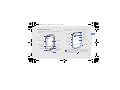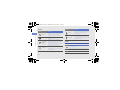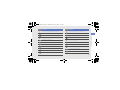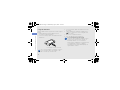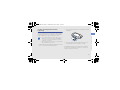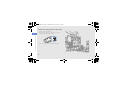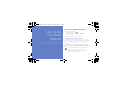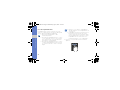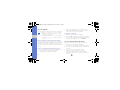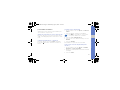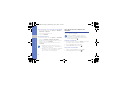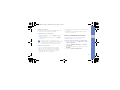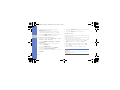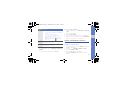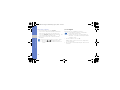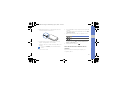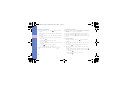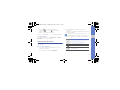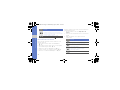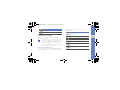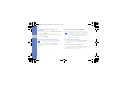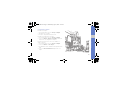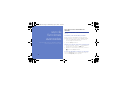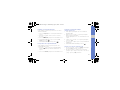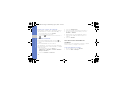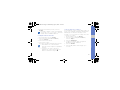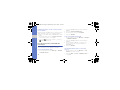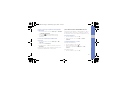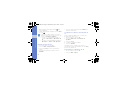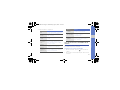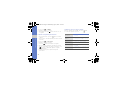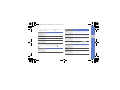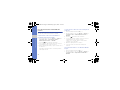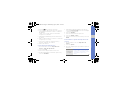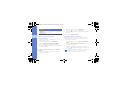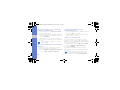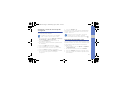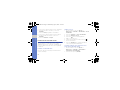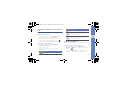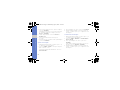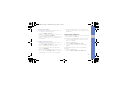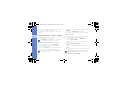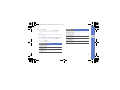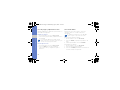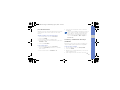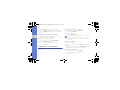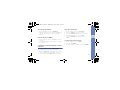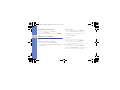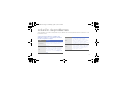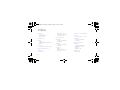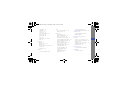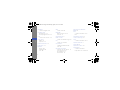Samsung GT-I6230L Manual de usuario
- Categoría
- Teléfonos móviles
- Tipo
- Manual de usuario

Parte del contenido de este manual puede diferir del teléfono dependiendo del software del teléfono o del proveedor
de servicio.
World Wide Web
http://www.samsungmobile.com
Printed in Korea
Code No.:GH68-28476A
Spanish (LTN). 04/2010. Rev. 1.0
I6230-ES.book Page i Wednesday, April 7, 2010 2:31 PM

GT-I6230
manual del usuario
I6230-ES.book Page ii Wednesday, April 7, 2010 2:31 PM

ii
usar este
manual
Este manual del usuario fue diseñado
especialmente para guiarlo a través de las
funciones y características del teléfono móvil.
Para un inicio rápido, consulte
“presentación del teléfono móvil”,
“instalación y preparación del teléfono móvil”,
y “uso de las funciones básicas”.
Iconos instructivos
Antes de comenzar, familiarícese con los iconos que verá
en este manual:
Advertencia
: situaciones que pudieran causar
lesiones a usted u otras personas
Precaución
: situaciones que pudieran causar
daño al teléfono u otros equipos
Nota
: notas, sugerencias de uso o información
adicional
X
Consulte
: páginas con información
relacionada; por ejemplo:
X
p. 12 (representa
“consulte la página 12”)
I6230-ES.book Page ii Wednesday, April 7, 2010 2:31 PM

usar este manual
iii
Información de derechos de autor
Los derechos de todas las tecnologías y productos que
comprende este dispositivo son propiedad de sus
respectivos dueños:
• Bluetooth
®
es una marca registrada en todo el mundo
de Bluetooth SIG, Inc. QD ID de Bluetooth: B016364.
• Java™ es una marca registrada de Sun Microsystems,
Inc.
• Windows Media Player
®
es una marca registrada de
Microsoft Corporation.
→
Seguido de
: el orden de opciones o menús
que debe seleccionar para realizar un paso; por
ejemplo: En el modo Menú, seleccione
Mensajes → Crear mensaje (representa
Mensajes, seguido de Crear mensaje)
[ ]
Corchetes
: teclas del teléfono; por ejemplo:
[ ] (representa la tecla Encendido/Salir del
menú)
I6230-ES.book Page iii Wednesday, April 7, 2010 2:31 PM

iv
contenido
información de seguridad y uso .....................1
Advertencias de seguridad ................................. 1
Precauciones de seguridad ................................ 4
Información de uso importante ........................... 6
presentación del teléfono móvil ....................10
Desembalaje .................................................... 10
Diseño del teléfono ........................................... 11
Teclas .............................................................. 12
Iconos .............................................................. 12
instalación y preparación del
teléfono móvil ................................................14
Instalación de la tarjeta SIM y de la batería ....... 14
Carga de la batería ........................................... 16
Insertar una tarjeta de memoria (opcional) ........ 17
Sujetar una cinta para mano (opcional) ............. 18
uso de las funciones básicas ........................19
Encendido y apagado del teléfono ................... 19
Uso de la pantalla táctil .................................... 20
I6230-ES.book Page iv Wednesday, April 7, 2010 2:31 PM

contenido
v
Acceso a los menús ......................................... 21
Uso de widgets ................................................ 22
Acceso a información de ayuda ........................ 22
Personalizar el teléfono ..................................... 23
Uso de las funciones básicas de llamadas ........ 24
Envío y visualización de mensajes ..................... 25
Adición y búsqueda de contactos ..................... 27
Ver TV digital .................................................... 28
Uso de las funciones básicas de la cámara ...... 29
Reproducción de música .................................. 31
Navegación en la Web ...................................... 33
Uso de los servicios de Google ......................... 34
uso de funciones avanzadas .........................36
Uso de funciones avanzadas de llamada .......... 36
Uso de funciones avanzadas de contactos ....... 38
Uso de las funciones avanzadas de
mensajería ........................................................ 40
Uso de funciones avanzadas de TV .................. 41
Uso de las funciones avanzadas de la cámara .. 43
Uso de las funciones avanzadas de música ...... 46
uso de herramientas y aplicaciones .............49
Uso de la función inalámbrica Bluetooth ........... 49
Activación y envío de un mensaje de
emergencia ...................................................... 51
Activación del rastreador móvil ......................... 51
Realización de llamadas falsas ......................... 52
Grabación y reproducción de notas de voz ...... 53
Edición de imágenes ........................................ 53
Impresión de imágenes .................................... 55
Carga de fotografías y vídeos a la Web ............. 56
Uso de juegos y aplicaciones Java ................... 58
Sincronizar datos ............................................. 58
Uso del lector RSS ........................................... 59
Creación y visualización de relojes mundiales ... 59
Configuración y uso de alarmas ........................ 60
Uso de la calculadora ....................................... 61
Conversión de medidas .................................... 61
Configurar un temporizador de cuenta
regresiva .......................................................... 61
Uso del cronómetro .......................................... 61
I6230-ES.book Page v Wednesday, April 7, 2010 2:31 PM

vi
contenido
Creación de nuevas tareas ............................... 61
Creación de nuevas notas ................................ 62
Administrar el calendario ................................... 62
solución de problemas ....................................a
índice ............................................................... d
I6230-ES.book Page vi Wednesday, April 7, 2010 2:31 PM

1
información de
seguridad y uso
Cumpla con las siguientes precauciones para evitar
situaciones peligrosas o ilegales y para garantizar el máximo
rendimiento del teléfono móvil.
Mantenga el teléfono lejos de niños y
mascotas
Mantenga el teléfono y todos los accesorios fuera del
alcance de niños pequeños o animales. Las piezas
pequeñas pueden causar asfixia o lesiones graves si se
tragan.
Proteja su audición
Advertencias de seguridad
La exposición excesiva a sonidos con alto
volumen puede ocasionar lesiones auditivas.
Siempre baje el volumen antes de conectar los
auriculares a una fuente de audio y use la
configuración mínima de volumen necesaria
para escuchar la conversación o la música.
I6230-ES.book Page 1 Wednesday, April 7, 2010 2:31 PM

2
información de seguridad y uso
Instale los teléfonos móviles y el equipo con
precaución
Asegúrese de que todos los teléfonos móviles o el equipo
relacionado se encuentren correctamente instalados en el
vehículo. Evite colocar el teléfono y los accesorios cerca
del área de una bolsa de aire. Los equipos inalámbricos
instalados incorrectamente podrían causar lesiones graves
cuando las bolsas de aire se inflen rápidamente.
Manipule y deseche las baterías y los
cargadores con cuidado
• Use sólo baterías y cargadores aprobados por
Samsung específicamente diseñados para el teléfono.
Las baterías y cargadores no compatibles pueden
causar graves lesiones o daño al teléfono.
• No arroje las baterías o los teléfonos al fuego. Siga
todas las normas locales para desechar las baterías
usadas o los teléfonos.
• Nunca coloque las baterías o los teléfonos sobre
aparatos de calentamiento, como hornos microondas,
estufas o radiadores. Las baterías pueden explotar al
sobrecalentarse.
• Nunca reviente ni perfore las baterías. Evite exponerlas
a presiones externas altas; se puede producir un
cortocircuito interno y sobrecalentamiento.
Evite la interferencia con marcapasos
Mantenga un mínimo de 15 cm (6 pulgadas) entre los
teléfonos móviles y los marcapasos para evitar la
interferencia potencial, según lo recomendado por
fabricantes y el grupo de investigación independiente
Wireless Technology Research. Si tiene alguna razón para
sospechar que el teléfono causa interferencia con un
marcapasos u otro dispositivo médico, apague el teléfono
de inmediato y comuníquese con el fabricante del
marcapasos o dispositivo médico para obtener asesoría.
I6230-ES.book Page 2 Wednesday, April 7, 2010 2:31 PM

información de seguridad y uso
3
Apague el teléfono en entornos
potencialmente explosivos
No use el teléfono en puntos de carga de combustible
(estaciones de servicio) o cerca de combustibles o
productos químicos. Apague el teléfono cuando así lo
establezcan las señales de advertencias o las
instrucciones. El teléfono puede causar explosiones o
fuego en áreas de almacenamiento y transferencia de
combustibles, productos químicos o zonas de
explosiones, o cerca de éstas. No almacene ni lleve
líquidos inflamables, gases o materiales explosivos en el
mismo compartimiento que el teléfono, sus piezas o
accesorios.
Reduzca el riesgo de lesiones por
movimiento repetitivo
Cuando utilice el teléfono, sosténgalo en forma relajada,
presione las teclas con suavidad, use las funciones
especiales que disminuyen la cantidad de pulsaciones de
teclas (como las plantillas y el texto predictivo) y tome
descansos frecuentes.
No utilice el teléfono si la pantalla está
quebrada o rota
El vidrio roto podría causarle heridas en la mano y en la
cara. Lleve el teléfono al centro de servicios de Samsung
para reemplazar el vidrio. El daño que el agua puede
causar al teléfono puede anular la garantía del fabricante.
I6230-ES.book Page 3 Wednesday, April 7, 2010 2:31 PM

4
información de seguridad y uso
Siempre conduzca con precaución
Evite usar el teléfono mientras conduzca y obedezca todas
las normas que restringen el uso de teléfonos móviles
durante la conducción. Use accesorios de manos libres
para aumentar la seguridad cuando sea posible.
Siga todas las advertencias y normas de
seguridad
Cumpla con todas las normas que restringen el uso de un
teléfono móvil en ciertas áreas.
Use sólo accesorios aprobados por
Samsung
El uso de accesorios no compatibles puede dañar el
teléfono o causar lesiones.
Apague el teléfono cuando esté cerca de
equipos médicos
El teléfono puede interferir con los equipos médicos en
hospitales o centros de salud. Siga todas las normas,
advertencias publicadas e instrucciones del personal
médico.
Apague el teléfono o desactive las funciones
inalámbricas en una aeronave
El teléfono puede causar interferencia con equipos
aeronáuticos. Siga todas las normas de la aeronave y
apague el teléfono o cámbielo a un modo que desactive
las funciones inalámbricas cuando así lo indique el
personal de la aeronave.
Evite dañar las baterías y los cargadores
• Evite exponer las baterías a temperaturas muy altas o
muy bajas (por debajo de los 0 °C/32 °F o sobre los
45 °C/113 °F). Las temperaturas extremas pueden
reducir la capacidad de carga y la vida útil de las
baterías.
Precauciones de seguridad
I6230-ES.book Page 4 Wednesday, April 7, 2010 2:31 PM

información de seguridad y uso
5
• Evite que las baterías entren en contacto con objetos
metálicos, ya que esto puede crear una conexión entre
las terminales + y - de las baterías y provocar un daño
temporal o permanente de las baterías.
• Nunca utilice cargadores o baterías que estén
dañados.
Maneje el teléfono con cuidado y en forma
sensata
• No desarme el teléfono debido a riesgos de descarga
eléctrica.
• No permita que el teléfono se humedezca; los líquidos
pueden causar graves daños y cambiarán el color de la
etiqueta que indica daño de agua dentro del teléfono.
No tome el teléfono con las manos mojadas. El daño
que el agua puede causar al teléfono puede anular la
garantía del fabricante.
• Evite usar o almacenar el teléfono en áreas con polvo o
suciedad para evitar el daño a las piezas móviles.
• El teléfono es un dispositivo electrónico complejo:
protéjalo de los golpes y de la manipulación
descuidada para evitar daños graves.
• No pinte el teléfono, ya que al hacerlo puede trabar las
piezas móviles y evitar el funcionamiento correcto.
• Si el teléfono tiene una luz de cámara fija o intermitente,
no la utilice cerca de los ojos de niños o animaless.
• El teléfono se puede dañar por la exposición a campos
magnéticos. No use estuches o accesorios con cierres
magnéticos ni permita que el dispositivo entre en
contacto con campos magnéticos durante períodos de
tiempo prolongados.
Evite la interferencia con otros dispositivos
electrónicos
El teléfono emite señales de radiofrecuencia (RF) que
pueden interferir con equipos electrónicos no protegidos o
incorrectamente protegidos, como marcapasos,
auriculares, dispositivos médicos y otros dispositivos
electrónicos en hogares o vehículos. Consulte a los
fabricantes de los dispositivos electrónicos para resolver
los problemas de interferencia que experimente.
I6230-ES.book Page 5 Wednesday, April 7, 2010 2:31 PM

6
información de seguridad y uso
Use el teléfono en la posición normal
Evite el contacto con la antena interna del teléfono.
Sólo permita que personal calificado revise
el teléfono
Si permite que personal no calificado revise el teléfono,
éste se puede dañar anulando la garantía.
Asegure una vida útil máxima de la batería y
del cargador
• Evite cargar las baterías por más de una semana, ya
que la sobrecarga puede acortar la vida útil.
• Con el tiempo, las baterías sin usar se descargarán y
será necesario volver a cargarlas antes de poder
usarlas.
• Desconecte los cargadores de las fuentes de
alimentación cuando no estén en uso.
• Utilice las baterías sólo para su uso destinado.
Manipule las tarjetas SIM o las tarjetas de
memoria con cuidado
• No extraiga una tarjeta mientras el teléfono transfiere
información o tiene acceso a ella, ya que podría perder
datos y/o dañar la tarjeta o el teléfono.
• Proteja las tarjetas de descargas fuertes, electricidad
estática y ruido eléctrico de otros dispositivos.
• No toque el área de los contactos o terminales dorados
con los dedos u objetos metálicos. Si está sucia, limpie
la tarjeta con un paño suave.
Información de uso importante
I6230-ES.book Page 6 Wednesday, April 7, 2010 2:31 PM

información de seguridad y uso
7
Asegúrese de tener acceso a los servicios
de emergencia
Es posible que en algunas áreas o circunstancias no sea
posible efectuar llamadas de emergencia desde el
teléfono. Antes de viajar a áreas remotas o
subdesarrolladas, planifique un método alternativo para
comunicarse con personal de servicios de emergencia.
Información de certificación de la Tasa
específica de absorción (SAR)
El dispositivo cumple con las normas de la Comisión
Federal de Comunicaciones de Estados Unidos (FCC) que
limitan la exposición de las personas a la energía de
radiofrecuencia (RF) que emiten los equipos de radio y
telecomunicaciones. Estas normas evitan la venta de
teléfonos móviles que excedan el nivel de exposición
máximo (conocido como Tasa específica de absorción o
SAR) de 1,6 watts por kilo.
Durante las pruebas, el índice máximo de SAR registrado
para este modelo fue:
Frecuencia de
red
Tasa específica de absorción (W/kg)
Junto al oído Llevándolo cerca
del cuerpo
1
1 Cuando se use con accesorios que no contengan metal y
que proporcionen una separación de a lo menos 1,5 cm
entre el teléfono (incluida la antena, ya sea que esté
extendida o retraída) y el cuerpo de quien lo usa.
GSM850 (1g) 0,44 0,92
GSM900 (10g) 0,622 -
GSM1800 (10g) 0,320 -
GSM1900 (1g) 0,93 0,62
I6230-ES.book Page 7 Wednesday, April 7, 2010 2:31 PM

8
información de seguridad y uso
En el uso normal, es probable que el índice de SAR real
sea mucho menor, ya que el
teléfono fue diseñado para
emitir sólo la energía de RF necesaria para transmitir una
señal a la estación base más cercana. Al emitir
automáticamente niveles más bajos cada vez que es
posible, el
teléfono reduce su exposición general a la
energía de RF.
La FCC ha otorgado una Autorización de equipo para este
modelo de teléfono basándose en el cumplimiento de
todos los niveles SAR informados con las directrices de
exposición a RF de la FCC. La autorización se puede
encontrar en el sitio web de la Oficina de Ingeniería y
Tecnología de la FCC en http://www.fcc.gov/oet/ea
(busque el código de beneficiario A3L y el código de
producto GTI6230).
Aviso de exención de responsabilidad
Algunos de los contenidos y servicios a los que puede
accederse mediante este dispositivo pertenecen a
terceros y están protegidos por las leyes de copyright,
patentes, marcas comerciales u otras leyes de propiedad
intelectual. Esos contenidos y servicios se proporcionan
únicamente para uso personal no comercial. No podrá
utilizar contenido o servicios de una forma que no esté
autorizada por el propietario del contenido o por el
proveedor de servicio. Sin perjuicio de lo anterior, a menos
que se cuente con una autorización expresa del
propietario del contenido o del proveedor del servicio,
usted no podrá modificar, copiar, volver a publicar, cargar,
publicar, transmitir, traducir, vender, utilizar para crear
trabajos derivados, explotar ni distribuir de cualquier forma
o en medio ningún contenido o servicios que se muestren
a través de este dispositivo.
"EL CONTENIDO Y LOS SERVICIOS DE TERCEROS SE
PROPORCIONAN 'TAL CUAL'. SAMSUNG NO
GARANTIZA EL CONTENIDO NI LOS SERVICIOS
PROPORCIONADOS, NI DE FORMA EXPRESA NI
I6230-ES.book Page 8 Wednesday, April 7, 2010 2:31 PM

información de seguridad y uso
9
IMPLÍCITA, POR NINGÚN MOTIVO. SAMSUNG
RENUNCIA DE FORMA EXPRESA A CUALQUIER
GARANTÍA IMPLÍCITA, INCLUIDAS A MODO DE
EJEMPLO, LAS GARANTÍAS DE COMERCIABILIDAD O
DE CAPACIDAD PARA UN PROPÓSITO EN PARTICULAR.
SAMSUNG NO GARANTIZA LA EXACTITUD, VALIDEZ,
OPORTUNIDAD, LEGALIDAD NI PRECISIÓN DE NINGÚN
CONTENIDO O SERVICIO DISPONIBLE A TRAVÉS DE
ESTE DISPOSITIVO Y, BAJO NINGUNA CIRCUNSTANCIA,
INCLUIDA LA NEGLIGENCIA, SAMSUNG SERÁ
RESPONSABLE, YA SEA EN VIRTUD DE UN CONTRATO
O DE UN ACUERDO EXTRACONTRACTUAL, DE DAÑOS
DIRECTOS, INDIRECTOS, INCIDENTALES, ESPECIALES
O EMERGENTES, DE HONORARIOS DE ABOGADOS, DE
GASTOS, NI DE CUALQUIER OTRO DAÑO QUE SURJA
DE CUALQUIER INFORMACIÓN EN LOS CONTENIDOS
O QUE RESULTE DEL USO DE CUALQUIER CONTENIDO
O SERVICIO POR PARTE DE USTED O DE UN TERCERO,
O QUE ESTÉ RELACIONADO CON LOS CONTENIDOS,
INCLUSO SI SE INFORMÓ SOBRE LA POSIBILIDAD DE
QUE OCURRIERAN TALES DAÑOS".
Los servicios de terceros pueden finalizarse o
interrumpirse en cualquier momento, y Samsung no
expresa ninguna declaración ni garantiza que ningún
contenido o servicio permanecerá disponible durante un
período de tiempo. Los contenidos y servicios son
transmitidos por terceros mediante redes e instalaciones
de transmisión sobre las que Samsung no tiene ningún
control. Sin limitar las generalidades de este aviso de
exención de responsabilidad, Samsung renuncia
expresamente a cualquier responsabilidad que surja por la
interrupción o suspensión de cualquier contenido o
servicio disponible mediante este dispositivo.
Samsung no es responsable por el servicio al cliente
relacionado con los contenidos y servicios. Cualquier
pregunta o solicitud para servicios relacionados con el
contenido o con los servicios debe realizarse directamente
a los proveedores del contenido y los servicios
respectivos.
I6230-ES.book Page 9 Wednesday, April 7, 2010 2:31 PM

10
presentación del
teléfono móvil
En esta sección, aprenda sobre el diseño, las teclas, la
pantalla y los iconos de su teléfono móvil.
Desembalaje
Compruebe que la caja del producto contenga los
siguientes elementos:
• Teléfono móvil
•Batería
•Cargador
• Manual del usuario
• Es posible que los elementos que se incluyen con
el teléfono varíen según el software y los
accesorios disponibles en la región en la que
usted se encuentra o según lo que el proveedor
de servicios ofrezca. Puede obtener accesorios
adicionales mediante el distribuidor local de
Samsung.
• Los accesorios que se incluyen son los más
adecuados para el teléfono.
I6230-ES.book Page 10 Wednesday, April 7, 2010 2:31 PM

presentación del teléfono móvil
11
Diseño del teléfono
La parte frontal de su teléfono incluye las siguientes teclas
y funciones:
La parte posterior de su teléfono incluye las siguientes
teclas y funciones:
Pantalla táctil
Tecla Atrás
Tecla
Encendido/
salida de menús
Tecla Volumen
Tecla Marcar
Auricular
Micrófono
Ranura de la
tarjeta de
memoria
Puede bloquear la pantalla táctil y las teclas para
evitar cualquier operación no deseada del teléfono.
Para bloquear, presione [ ]. Para desbloquearla,
mantenga presionada [ ].
Cubierta de la
batería
Antena interna
Toma
multifunción
Tecla Hold
(Espera)
Tecla
Cámara
Lente de la
cámara
Antena de TV
Toma de
auriculares
Altavoz
I6230-ES.book Page 11 Wednesday, April 7, 2010 2:31 PM

12
presentación del teléfono móvil
Teclas
Iconos
Aprenda sobre los iconos que aparecen en la pantalla.
Tecla Función
Marcar
Permite realizar o responder una
llamada; en el modo Inactivo, permite
recuperar los últimos números
marcados, perdidos o recibidos
Atrás
En el modo Menú, permite volver al
nivel anterior
Encendido/
salida de
menús
Permite encender y apagar el
teléfono (manténgala presionada) o
finalizar una llamada; en el modo
Menú, permite cancelar una entrada
o regresar al modo inactivo
Volumen
Permite ajustar el volumen del
teléfono; en el modo Inactivo,
manténgala presionada para realizar
una llamada falsa
Espera
Permite bloquear la pantalla táctil y
las teclas o desbloquear la pantalla
táctil y las teclas (manténgala
presionada)
Cámara
En el modo Inactivo, permite
encender la cámara; en el modo de
cámara, permite tomar una fotografía
o grabar un vídeo
Icono Definición
Intensidad de señal
Función de mensaje de emergencia activada
Intensidad de la señal de transmisión
Tecla Función
I6230-ES.book Page 12 Wednesday, April 7, 2010 2:31 PM

presentación del teléfono móvil
13
Recordatorio de programa de TV activado
Red GPRS conectada
Red EDGE conectada
Llamada en curso
Navegación en la Web
Conectado a una página web segura
Desvío de llamadas activado
Sincronizado con PC
Nuevo mensaje de texto (SMS)
Itinerancia (fuera del área habitual de servicio)
Nuevo mensaje multimedia (MMS)
Icono Definición
Nuevo mensaje de correo electrónico
Nuevo mensaje de correo de voz
Alarma activada
Bluetooth activado
Auriculares o kit de manos libres Bluetooth para
automóvil conectados
Tarjeta de memoria insertada
Perfil Normal activado
Perfil Silencioso activado
Nivel de carga de la batería
Hora actual
Icono Definición
I6230-ES.book Page 13 Wednesday, April 7, 2010 2:31 PM

14
instalación y
preparación del
teléfono móvil
Comience por instalar y configurar el dispositivo
móvil para utilizarlo por primera vez.
Instalación de la tarjeta SIM y de la
batería
Al subscribirse a un servicio de telefonía móvil, recibe una
tarjeta SIM (Módulo de identificación del abonado), que
contiene información sobre la suscripción, como su
número de identificación personal (PIN) y los servicios
opcionales.
Para instalar la tarjeta SIM y la batería:
1. Quite la cubierta de la batería.
Si el teléfono está encendido, mantenga presionada
[ ] para apagarlo.
I6230-ES.book Page 14 Wednesday, April 7, 2010 2:31 PM

instalación y preparación del teléfono móvil
15
2. Inserte la tarjeta SIM. 3. Inserte la batería.
4. Coloque nuevamente la cubierta de la batería.
• Coloque la tarjeta SIM en el teléfono con los
contactos dorados hacia abajo.
• Sin insertar la tarjeta SIM, puede utilizar los
servicios sin red y algunos menús de su teléfono.
I6230-ES.book Page 15 Wednesday, April 7, 2010 2:31 PM

16
instalación y preparación del teléfono móvil
Carga de la batería
Antes de utilizar el teléfono por primera vez, debe cargar la
batería.
1. Abra la cubierta de la toma multifunción que se
encuentra en el lateral del teléfono.
2. Conecte el extremo pequeño del cargador a la toma
multifunción.
3. Conecte el extremo grande del cargador a una toma
de corriente.
4. Cuando la batería esté totalmente cargada (el icono
ya no se mueve), desconecte el cargador de la
toma de corriente.
5. Desconecte el cargador del teléfono.
6. Cierre la cubierta de la toma multifunción.
Si no conecta el cargador correctamente, el teléfono
puede sufrir daños graves. La garantía no cubre
daños causados por uso inadecuado.
Con el triángulo orientado hacia arriba
Acerca del indicador de batería baja
Cuando la carga de la batería está baja, el teléfono
emite un tono de advertencia y un mensaje de
batería baja. Además, el icono de la batería
aparecerá vacío y parpadeará. Si el nivel de batería
es demasiado bajo, el teléfono se apagará
automáticamente. Recargue la batería para poder
seguir utilizando el teléfono.
I6230-ES.book Page 16 Wednesday, April 7, 2010 2:31 PM

instalación y preparación del teléfono móvil
17
Insertar una tarjeta de memoria
(opcional)
Para almacenar archivos multimedia adicionales, debe
insertar una tarjeta de memoria. El teléfono admite tarjetas
de memoria microSD™ o microSDHC™ de hasta 8 GB
(según el fabricante y el tipo de tarjeta de memoria).
1. Abra la cubierta hacia la ranura de la tarjeta de memoria
que se encuentra en el lateral del teléfono.
2. Inserte una tarjeta de memoria con la etiqueta orientada
hacia arriba.
3. Presione la tarjeta de memoria hacia el interior de la
ranura hasta que quede encajada en su lugar.
Para quitar la tarjeta de memoria, púlsela con suavidad
hasta que se desenganche del teléfono y, luego, tire la
tarjeta hacia afuera de la ranura.
• Si se formatea la tarjeta de memoria en un PC, es
posible que se produzca una incompatibilidad
con el teléfono. Formatee la tarjeta de memoria
solamente en el teléfono.
• La escritura y borrado frecuentes reducirán la vida
útil de las tarjetas de memoria.
I6230-ES.book Page 17 Wednesday, April 7, 2010 2:31 PM

18
instalación y preparación del teléfono móvil
Sujetar una cinta para mano (opcional)
1. Quite la cubierta de la batería.
2. Deslice la cinta para mano a través de la ranura y
engánchela en la pequeña saliente.
3. Coloque nuevamente la cubierta de la batería.
I6230-ES.book Page 18 Wednesday, April 7, 2010 2:31 PM

19
uso de las
funciones
básicas
Aprenda a realizar operaciones básicas y a utilizar las
funciones principales de su teléfono móvil.
Encendido y apagado del teléfono
Para encender el teléfono:
1. Mantenga presionada [ ].
2. Introduzca su PIN y seleccione Confirmar
(si es necesario).
Para apagar el teléfono, repita el paso 1.
Cambiar al perfil Fuera de línea
Al cambiar al perfil Fuera de línea, puede usar los servicios
del teléfono que no son de red en áreas donde se prohíbe
el uso de dispositivos inalámbricos, como en aviones y
hospitales.
Para cambiar al perfil Fuera de línea, en el modo Menú,
seleccione Ajustes → Perfiles del teléfono → Fuera de
línea.
Respete todas las advertencias publicadas y las
indicaciones del personal oficial cuando se
encuentre en áreas en las que los dispositivos
inalámbricos están prohibidos.
I6230-ES.book Page 19 Wednesday, April 7, 2010 2:31 PM

20
uso de las funciones básicas
Uso de la pantalla táctil
La pantalla táctil de su teléfono le permite seleccionar
elementos o realizar funciones de forma sencilla. Aprenda
acciones básicas para utilizar la pantalla táctil.
• Presione un icono para abrir un menú o iniciar una
aplicación.
• Para no rayar la pantalla táctil, no utilice
herramientas punzantes.
• No permita que la pantalla táctil entre en contacto
con otros dispositivos eléctricos. Las descargas
electrostáticas pueden ocasionar problemas de
funcionamiento en la pantalla táctil.
• No permita que la pantalla táctil entre en contacto
con agua. La pantalla táctil puede funcionar mal
en condiciones húmedas o cuando se la expone
al agua.
• Para hacer un uso óptimo de la pantalla táctil,
quite la película protectora de la pantalla antes de
usar el teléfono.
• La pantalla táctil contiene una capa que detecta
las cargas eléctricas pequeñas que emite el
cuerpo humano. Para un funcionamiento óptimo,
toque la pantalla táctil con la punta de los dedos.
La pantalla táctil no reaccionará si la toca con
herramientas punzantes, como un lápiz óptimo.
I6230-ES.book Page 20 Wednesday, April 7, 2010 2:31 PM

21
uso de las funciones básicas
• Arrastre el dedo hacia arriba o hacia abajo para
desplazarse por las listas verticales.
• Arrastre el dedo hacia la izquierda o hacia la derecha
para desplazarse por las listas horizontales.
Acceso a los menús
Para acceder a los menús del teléfono:
1. En el modo Inactivo, seleccione Menú para acceder al
modo de menús.
2. Desplácese hacia la izquierda o hacia la derecha por
las pantallas de los menús.
3. Seleccione un menú o una opción.
4. Presione la tecla Atrás para avanzar un nivel.
Presione [ ] para regresar al modo inactivo.
I6230-ES.book Page 21 Wednesday, April 7, 2010 2:31 PM

22
uso de las funciones básicas
Uso de widgets
Aprenda a utilizar los widgets de la barra de herramientas.
Abrir la barra de herramientas de widgets
En el modo Inactivo, seleccione la flecha en el lado inferior
izquierdo de la pantalla para abrir la barra de herramientas
de widgets. Puede volver a organizar los widgets en la
barra de herramientas de widgets o moverlos a la pantalla
inactiva.
Mover los widgets a la pantalla inactiva
1. En el modo Inactivo, desplácese hacia la izquierda o la
derecha hasta una de las pantallas inactivas.
2. Abra la barra de herramientas de widgets.
3. Arrastre un widget de la barra de herramientas de
widgets a la pantalla inactiva. Puede ubicar el widget
en la posición que desea en la pantalla.
Cambiar los widgets
1. Abra la barra de herramientas de widgets.
2. Seleccione en la barra de herramientas de widgets.
3. Seleccione los widgets que desea incluir en la barra de
herramientas de widgets y seleccione Guardar.
Acceso a información de ayuda
Aprenda a acceder a información útil sobre el teléfono.
1. Abra la barra de herramientas de widgets.
2. Seleccione en la barra de herramientas de widgets.
3. Gire el teléfono hacia la izquierda para obtener la vista
horizontal.
4. Seleccione un tema de ayuda para obtener
información sobre una aplicación o función.
5.
Desplácese hacia la derecha o izquierda para
obtener más información.
Para volver al nivel anterior,
seleccione .
• Algunos de los widgets se conectan a servicios
web. Al seleccionar un widget web, se podrán
cobrar cargos adicionales.
• Los widgets disponibles pueden variar en función
del proveedor de servicios o la región en la que se
encuentre.
I6230-ES.book Page 22 Wednesday, April 7, 2010 2:31 PM

23
uso de las funciones básicas
Personalizar el teléfono
Sáquele más provecho al teléfono al personalizarlo para
que coincida con sus preferencias.
Ajustar el volumen de los tonos de las teclas
En el modo Inactivo, presione la tecla de volumen hacia
arriba o hacia abajo para ajustar el volumen del tono de las
teclas.
Cambiar al perfil Silencio o desde él
En el modo Inactivo, seleccione Teclado y mantenga
presionada para activar o desactivar el sonido de su
teléfono.
Cambiar el tono de llamada
1. En el modo Menú, seleccione Ajustes → Perfiles del
teléfono.
2. Seleccione junto al perfil que está utilizando.
3. Seleccione Tono de llamada de voz.
4. Seleccione un tono de llamada en la lista y seleccione
Guardar.
5. Seleccione Guardar.
Para cambiar a otro perfil, selecciónelo de la lista.
Seleccionar un fondo de pantalla (modo
inactivo)
1. En el modo Menú, seleccione Ajustes → Pantalla e
iluminación → Fondo de pantalla.
2. Desplácese hacia la izquierda o hacia la derecha hasta
una imagen.
3. Seleccione Definir.
Si está utilizando el perfil Silencio o Fuera de línea,
no se le permite cambiar el tono de llamada.
I6230-ES.book Page 23 Wednesday, April 7, 2010 2:31 PM

24
uso de las funciones básicas
Seleccionar un color de fondo (modo Menú)
1. En el modo Menú, seleccione Ajustes → Pantalla e
iluminación → Mi tema.
2. Seleccione un patrón de color.
3. Seleccione Guardar.
Bloquear el teléfono
1. En el modo Menú, seleccione Ajustes → Seguridad.
2. Seleccione Activado en Bloqueo de teléfono.
3. Escriba una contraseña nueva que tenga entre 4 y 8
dígitos, y seleccione Confirmar.
4. Escriba otra vez la contraseña nueva y seleccione
Confirmar.
Uso de las funciones básicas de
llamadas
Aprenda a realizar o responder llamadas y a utilizar las
funciones básicas de llamadas.
Realizar una llamada
1. En el modo Inactivo, seleccione Teclado e introduzca
un código de área y un número de teléfono.
2. Presione [ ] para marcar el número.
3. Para finalizar la llamada, presione [ ].
Responder una llamada
1. Cuando reciba una llamada, presione [ ].
2. Para finalizar la llamada, presione [ ].
• La primera vez que acceda a un menú que
requiera una contraseña, se le solicitará que cree
y confirme una contraseña.
• Samsung no se hace responsable por la pérdida
de contraseñas, información privada u otros
daños causados por software ilegal.
Durante una llamada, el teléfono bloquea
automáticamente la pantalla táctil para evitar
pulsaciones accidentales. Para desbloquearla,
mantenga presionada [ ].
I6230-ES.book Page 24 Wednesday, April 7, 2010 2:31 PM

25
uso de las funciones básicas
Ajustar el volumen
Para ajustar el volumen durante una llamada, presione la
tecla de volumen hacia arriba o hacia abajo.
Utilizar la función de altavoz
1. Durante una llamada, seleccione Altavoz → Sí para
activar el altavoz.
2. Para volver a utilizar el auricular, seleccione Altavoz
nuevamente.
Utilizar los auriculares
Conecte los auriculares proporcionados a la toma
multifunción y podrá realizar y responder llamadas:
• Para volver a marcar el último número, mantenga
presionado el botón de los auriculares y, luego,
manténgalo presionado nuevamente.
• Para responder una llamada, presione el botón de los
auriculares.
• Para finalizar una llamada, mantenga presionado el
botón de los auriculares.
Envío y visualización de mensajes
Aprenda a enviar o ver mensajes de texto (SMS),
multimedia (MMS) o de correo electrónico.
Enviar un mensaje de texto o multimedia
1. En el modo Menú, seleccione Mensajes → Crear
mensaje → Mensaje.
2. Seleccione Añadir un destinatario → Introducir
manualmente.
3. Introduzca el número de un destinatario y seleccione
Realizado.
4. Seleccione Pulsar para añadir texto.
En entornos ruidosos, es posible que tenga
dificultad para escuchar las llamadas mientras utiliza
la función del altavoz. Utilice el modo de teléfono
normal para un mejor funcionamiento del audio.
I6230-ES.book Page 25 Wednesday, April 7, 2010 2:31 PM

26
uso de las funciones básicas
5. Introduzca el texto del mensaje y seleccione
Realizado.
X
Introducir texto
Para enviar un mensaje de texto, vaya al paso 7.
Para adjuntar multimedia, continúe con el paso 6.
6. Seleccione Añadir archivos y añada un elemento.
7. Seleccione Enviar para enviar el mensaje.
Enviar un correo electrónico
1. En el modo Menú, seleccione Mensajes → Crear
mensaje → Correo electronico.
2. Seleccione Añadir un destinatario → Introducir
manualmente.
3. Escriba una dirección de correo electrónico y
seleccione Realizado.
4. Seleccione Añadir asunto.
5. Introduzca el asunto y seleccione Realizado.
6. Seleccione Pulsar para añadir texto.
7. Introduzca el texto del correo electrónico y seleccione
Realizado.
8. SeleccioneAñadir archivos y adjunte un archivo (si es
necesario).
9. Seleccione Enviar para enviar el mensaje.
Introducir texto
Cuando desee introducir texto, puede cambiar el modo de
introducción de texto:
• Para alternar entre los modos T9 y ABC, seleccione T9
(T9 se vuelve azul en el modo T9).
• Para cambiar entre mayúsculas y minúsculas o cambiar
al modo de números o símbolos, seleccione Abc o
T9Ab en la parte inferior central de la pantalla.
• Para cambiar al modo de símbolo, seleccione .
• Para cambiar el idioma de entrada de texto,
seleccione ES.
Introduzca el texto de uno de los siguientes modos:
Modo Función
ABC
Seleccione una tecla virtual correspondiente
hasta que el carácter que desea aparezca en
la pantalla.
I6230-ES.book Page 26 Wednesday, April 7, 2010 2:31 PM

27
uso de las funciones básicas
Ver mensajes de texto o multimedia
1. En el modo Menú, seleccione Mensajes → Buzón de
entrada.
2. Seleccione un mensaje de texto o multimedia.
Ver un correo electrónico
1. En el modo Menú, seleccione Mensajes → Buzón de
correo.
2. Seleccione una cuenta.
3. Seleccione Descargar.
4. Seleccione un correo electrónico o un encabezado.
5. Si seleccionó un encabezado, seleccione Recuperar
para ver el cuerpo del correo electrónico.
Adición y búsqueda de contactos
Aprenda las funciones básicas de la función de contactos.
Añadir un contacto nuevo
1. En el modo Inactivo, seleccione Teclado e introduzca
un número de teléfono.
2. Seleccione → Guardar en Agenda → Nuevo.
3. SeleccioneTeléfono o SIM.
4. Introduzca la información del contacto.
5. Seleccione Guardar para añadir el contacto a la
memoria.
T9
1. Seleccione las teclas virtuales
correspondientes para introducir una palabra
entera.
2. Cuando la palabra aparezca
correctamente en la pantalla, seleccione
para insertar un espacio. Si no
aparece la palabra correcta, seleccione
una palabra de la lista o una palabra
alternativa.
Numérico
Seleccione la tecla virtual correspondiente
para introducir un número.
Símbolo
Seleccione la tecla virtual correspondiente
para introducir un símbolo.
Modo Función
I6230-ES.book Page 27 Wednesday, April 7, 2010 2:31 PM

28
uso de las funciones básicas
Buscar un contacto
1. En el modo Menú, seleccione Agenda.
2. Seleccione el campo de búsqueda, introduzca las
primeras letras del nombre que desea buscar y
seleccione Realizado. También puede arrastrar para
seleccionar la primera letra del nombre.
3. Seleccione el nombre del contacto de la lista de
búsqueda.
Ver TV digital
Aprenda cómo ver TV digital con el teléfono.
1. En el modo Menú, seleccione TV.
También puede seleccionar el icono de widget de TV
en el modo Inactivo.
2. Gire el teléfono hacia la izquierda para obtener la vista
horizontal.
Una vez que haya encontrado un contacto, puede:
• seleccionar
→
para llamar al contacto
• seleccionar
Editar
para editar la información del
contacto
• Los programas y canales de TV disponibles
pueden variar según la región.
• Cuando esté en áreas con señales débiles de
transmisión, es posible que disminuya la calidad
de imagen y audio.
I6230-ES.book Page 28 Wednesday, April 7, 2010 2:31 PM

29
uso de las funciones básicas
3. Extienda la antena de TV y ajústela para recibir una
señal de transmisión más intensa.
4. Si activa la opción TV por primera vez o si no hay
ningún canal guardado, seleccione Sí.
El teléfono busca los canales de TV disponibles y los
guarda.
5. Seleccione un canal.
6. Toque la pantalla de vista previa para ver TV en pantalla
completa.
Para cambiar el tamaño de la pantalla, seleccione Más
→ Relacion imagen.
7. Mientras mira televisión, utilice los siguientes iconos:
Si desea obtener información acerca de la canción que
escucha, seleccione Más → Reconocimien to de
música → Buscar.
X
p. 48
8. Para apagar la TV, presione [ ].
Uso de las funciones básicas de la
cámara
Aprenda las funciones básicas para capturar y ver
fotografías y vídeos.
Seleccione
Actualizar
, para actualizar la lista de
canales.
Icono Función
Permite cambiar el canal
Permite ajustar el volumen
I6230-ES.book Page 29 Wednesday, April 7, 2010 2:31 PM

30
uso de las funciones básicas
Capturar fotografías
1. En el modo Inactivo, presione [ ] para encender la
cámara.
2. Gire el teléfono hacia la izquierda para obtener la vista
horizontal.
3. Enfoque el objetivo con la cámara y realice los ajustes
necesarios.
• Para seleccionar el tiempo que se debe esperar,
seleccione .
• Para configurar el valor de exposición,
seleccione .
• Para acercar o alejar la imagen, presione la tecla de
volumen.
4. Presione [ ] para tomar una fotografía.
La fotografía se guarda automáticamente.
Después de capturar fotografías, seleccione para
verlas.
Visualizar fotografías
En el modo Menú, seleccione Mis archivos → Imágenes
→ Mis fotos → un archivo de fotografía.
Mantenga presionada la pantalla para acercar o alejar el
zoom. Cuando aparezca , desplácese hacia arriba o
hacia abajo. Presione la tecla Atrás para salir de la pantalla
de zoom.
Capturar vídeos
1. En el modo Inactivo, presione [ ] para encender la
cámara.
2. Gire el teléfono hacia la izquierda para obtener la vista
horizontal.
3. Seleccione para cambiar al modo de grabación.
4. Enfoque el objetivo con la cámara y realice los ajustes
necesarios.
• Para cambiar el modo de grabación, seleccione
.
• Para seleccionar el tiempo que se debe esperar,
seleccione .
• Para configurar el valor de exposición,
seleccione .
I6230-ES.book Page 30 Wednesday, April 7, 2010 2:31 PM

31
uso de las funciones básicas
5. Presione [ ] para comenzar la grabación.
6. Seleccione
o presione
[ ] para detener la
grabación.
El vídeo se guarda automáticamente.
Después de capturar vídeos, seleccione para verlos.
Visualizar vídeos
En el modo Menú, seleccione Mis archivos → Videos →
Mis videos → un archivo de vídeo.
Reproducción de música
Aprenda a escuchar música con el reproductor de música
o la radio FM.
Escuchar la radio FM
1. Conecte los auriculares suministrados en la toma
multifunción del teléfono.
2. En el modo Menú, seleccione Radio FM.
3. Seleccione Sí para comenzar la sintonización
automática.
La radio busca y guarda automáticamente las emisoras
de radio disponibles.
4. Utilice los siguientes iconos para controlar la radio FM:
La primera vez que encienda la radio FM, se le
solicitará que inicie la sintonización automática.
Icono Función
Permiten sintonizar una estación de radio y
seleccionar una estación de radio
almacenada (manténgalos pulsados)
Permite encender la radio FM
Permite apagar la radio FM
Permite abrir la lista de estaciones de radio
favoritas
X
p. 48
I6230-ES.book Page 31 Wednesday, April 7, 2010 2:31 PM

32
uso de las funciones básicas
5. Para apagar la radio FM, seleccione .
Escuchar archivos de música
Para comenzar, transfiera los archivos al teléfono o a la
tarjeta de memoria:
• Descargue los archivos desde la red inalámbrica.
X
p. 33
• Descargue los archivos desde un PC con el programa
opcional Samsung PC Studio.
X
p. 46
• Reciba los archivos mediante Bluetooth.
X
p. 50
• Copie los archivos en su tarjeta de memoria.
X
p. 46
• Sincronice con Windows Media Player 11.
X
p. 46
Después de transferir los archivos de música al teléfono o
a la tarjeta de memoria:
1. En el modo Menú, seleccione Reproductor de
música.
2. Seleccione una categoría de música → un archivo de
música.
3. Utilice los siguientes iconos para controlar la
reproducción:
/
Permite configurar la radio FM para que
vuelva a sintonizar las frecuencias de las
estaciones automáticamente cuando la señal
actual de la radio sea débil.
/ Permite cambiar la salida de sonido
Icono Función
Icono Función
Permite pausar la reproducción
Permite reanudar la reproducción
Permite retroceder al archivo anterior o
retroceder dentro del mismo archivo
(manténgalo pulsado)
Permite avanzar al archivo siguiente o
avanzar dentro del mismo archivo
(manténgalo pulsado)
Permite cambiar el efecto de sonido
I6230-ES.book Page 32 Wednesday, April 7, 2010 2:31 PM

33
uso de las funciones básicas
Navegación en la Web
Aprenda a acceder a sus páginas web preferidas y a
marcarlas como favoritas.
Navegar por páginas web
1. En el modo Menú, seleccione Internet → Inicio para
iniciar la página de inicio del proveedor de servicios.
2. Utilice los siguientes iconos para navegar por las
páginas web:
Permite cambiar el modo de repetición
Permite activar el modo aleatorio
• Es posible que se le cobren cargos adicionales
por acceder a la Web y descargar multimedia.
• El menú del navegador puede llevar un nombre
distinto según el proveedor de servicios.
• Los iconos disponibles pueden variar según la
región o el
proveedor de servicios
.
Icono Función
Icono Función
Permite avanzar o retroceder por las
páginas web
Permite detener la carga de la página web
Permite actualizar la página web actual
Permite cambiar el modo de vista
Permite abrir una lista de favoritos
guardados
Permite cambiar la página web a la
orientación horizontal
Permite acceder a una lista de opciones
del navegador
I6230-ES.book Page 33 Wednesday, April 7, 2010 2:31 PM

34
uso de las funciones básicas
Añadir a Favoritos sus páginas web
preferidas
1. En el modo Menú, seleccione Internet→ Favoritos.
2. Seleccione Añadir.
3. Escriba una dirección web (URL) y el título de una
página.
4. Seleccione Guardar.
Descargar contenido desde la Web
1. En el modo Menú, seleccione Descargas.
2. Busque una melodía o una imagen descárguela en el
teléfono.
Uso de los servicios de Google
Aprenda a usar los diferentes servicios de Google.
Conectarse a la búsqueda
1. En el modo Menú, seleccione Google → Buscar.
2. Introduzca una palabra clave en el campo de
búsqueda.
Conectarse al correo electrónico
1. En el modo Menú, seleccione Google → Correo.
2. Configure su cuenta de Google e inicie sesión.
3. Envíe o reciba correos electrónicos.
Es posible que esta función no esté disponible
según su región o su proveedor de servicio.
• Es posible que esta función no esté disponible
según la región o el proveedor de servicios.
• Los pasos que debe seleccionar para utilizar esta
función pueden variar según la región o el
proveedor de servicios.
I6230-ES.book Page 34 Wednesday, April 7, 2010 2:31 PM

35
uso de las funciones básicas
Conectarse a mapas
Para buscar un mapa:
1. En el modo Menú, seleccione Google → Mapas.
2. Desplácese por el mapa.
3. Acerque o aleje la ubicación que desea.
Para buscar una ubicación específica:
1. En el modo Menú, seleccione Google → Mapas.
2. Seleccione Menú → Buscar en el mapa e introduzca
la dirección o la categoría de la empresa.
Para obtener instrucciones sobre cómo arribar a un
destino específico:
1. En el modo Menú, seleccione Google → Mapas.
2. Seleccione Menú → como llegar.
3. Escriba la dirección de la ubicación inicial y la ubicación
final.
4. Seleccione Mostrar indicaciones para verla en el
mapa.
I6230-ES.book Page 35 Wednesday, April 7, 2010 2:31 PM

36
uso de
funciones
avanzadas
Aprenda a realizar operaciones avanzadas y a utilizar las
funciones adicionales de su teléfono móvil.
Uso de funciones avanzadas de
llamada
Aprenda las capacidades de llamada adicionales de su
teléfono.
Visualizar y marcar llamadas perdidas
El teléfono muestra las llamadas que ha perdido en la
pantalla. Para marcar el número de una llamada perdida:
1. Seleccione la llamada perdida que desea marcar
desde el widget de alerta del evento.
2. Presione [ ] para marcar.
Llamar a un número marcado recientemente
1. En el modo Inactivo, presione [ ] para visualizar la
lista de números marcados recientemente.
2. Desplácese hasta el número que desea y seleccione
o presione [ ] para marcar.
Poner una llamada en espera o recuperarla
Seleccione Espera para poner una llamada en espera o
seleccione Recuperar para recuperarla.
I6230-ES.book Page 36 Wednesday, April 7, 2010 2:31 PM

37
uso de funciones avanzadas
Realizar una segunda llamada
Si la red admite esta función, puede marcar otro número
durante una llamada:
1. Seleccione Espera para colocar la primera llamada en
espera.
2. Introduzca el segundo número que desee marcar y
presione [ ].
3. Seleccione Cambiar para pasar de una llamada a otra.
4. Para finalizar la llamada en espera, seleccione En
espera y presione [ ].
5. Para finalizar la llamada actual, presione [ ].
Responder una segunda llamada
Si la red admite esta función, podrá responder una
segunda llamada entrante:
1. Presione [ ] para responder la segunda llamada.
La primera llamada se pondrá automáticamente en
espera.
2. Seleccione Cambiar para pasar de una llamada a otra.
Realizar una llamada múltiple
(multiconferencia)
1. Llame al primer participante que desea añadir a la
llamada múltiple.
2. Mientras esté conectado con el primer participante,
llame al segundo participante.
Al primer participante se lo coloca automáticamente en
espera.
3. Cuando esté conectado con el segundo participante,
seleccione Unir.
4. Si es necesario, repita los pasos 2 y 3 para añadir más
participantes.
5. Para finalizar la llamada múltiple, presione [ ].
Llamar a un número internacional
1. En el modo Inactivo, seleccione Teclado y mantenga
presionada 0 para insertar el carácter +.
2. Introduzca el número completo que desea marcar
(código de país, código de área y número de teléfono)
y, luego, presione [ ] para marcar.
I6230-ES.book Page 37 Wednesday, April 7, 2010 2:31 PM

38
uso de funciones avanzadas
Llamar a un contacto de la agenda
Puede llamar a cualquier número directamente desde la
agenda mediante los contactos almacenados.
X
p. 27
1. En el modo Menú, seleccione Agenda.
2. Seleccione el contacto deseado.
3. Seleccione junto al número que desea marcar →
.
Rechazar una llamada
Para rechazar una llamada entrante, presione [ ].
La persona que realiza la llamada escuchará el tono de
ocupado.
Para rechazar llamadas de ciertos números
automáticamente, use la función de rechazo automático.
Para activar la función de rechazo automático y configurar
la lista de rechazo:
1. En el modo Menú, seleccione Ajustes →
Aplicaciones → Llamadas → Todas las llamadas →
Bloqueo automático.
2. Seleccione Activado en Activación.
3. Seleccione Añadir número.
4. Seleccione el campo de introducción de números.
5. Introduzca un número para rechazar y seleccione
Realizado → Guardar.
6. Repita los pasos 3 y 5 para añadir más números.
7. Seleccione las casillas de verificación junto a los
números.
8. Seleccione Guardar.
Uso de funciones avanzadas de
contactos
Aprenda cómo crear su tarjeta de presentación, configurar
números favoritos y crear grupos de contactos.
Crear una tarjeta de contacto
1. En el modo Menú, seleccione Agenda.
2. Seleccione Más → Mi tarjeta.
I6230-ES.book Page 38 Wednesday, April 7, 2010 2:31 PM

39
uso de funciones avanzadas
3. Introduzca su información personal y seleccione
Guardar.
Configurar números favoritos
1. En el modo Menú, seleccione Agenda.
2. Seleccione el menú desplegable Contactos y
seleccione Favoritos.
3. Seleccione un número favorito.
4. Seleccione un contacto.
El contacto se guarda en la lista de números favoritos.
Crear un grupo de contactos
Al crear grupos de contactos, puede asignar nombres de
grupos, tonos de llamada, fotografías de identificación de
llamada y tipos de vibración a cada grupo o enviar
mensajes o correos electrónicos a un grupo entero. Para
comenzar, cree un grupo:
1. En el modo Menú, seleccione Agenda.
2. Seleccione el menú desplegable Contactos y
seleccione Grupos.
3. Seleccione Añadir grupo.
4. Configure un nombre de grupo, la fotografía de
identificación y un tipo de vibración.
5. Seleccione Guardar.
6. Seleccione Sí y añada contactos al grupo (si es
necesario).
Para enviar su tarjeta de contacto, puede adjuntarla
a un mensaje o a un correo electrónico, o transferirla
mediante la función inalámbrica Bluetooth.
• Puede llamar a este contacto al mantener
presionado el número asignado en la pantalla de
marcación.
• Los primeros cinco números favoritos se
asignarán a los contactos favoritos ( ) en la
barra de herramientas de widgets.
I6230-ES.book Page 39 Wednesday, April 7, 2010 2:31 PM

40
uso de funciones avanzadas
Realizar llamadas o enviar mensajes desde
las fotografías
El teléfono añade automáticamente los contactos que más
utiliza a la lista de contactos con fotografías. Desde los
contactos con fotografías, puede realizar llamadas o enviar
mensajes.
1. En el modo Menú, seleccione Contactos frecuentes.
2. Seleccione un contacto con fotografía.
3. Seleccione para marcar un número o seleccione
para enviar un mensaje.
Uso de las funciones avanzadas de
mensajería
Aprenda a crear plantillas, utilizar plantillas para crear
nuevos mensajes y a crear carpetas de mensajes.
Crear una plantilla de texto
1. En el modo Menú, seleccione Mensajes → Plantillas
→ Plantillas de texto.
2. Seleccione Crear para abrir una nueva ventana de
plantillas.
3. Seleccione Pulsar para añadir texto.
4. Introduzca el texto y seleccione Realizado.
5. Seleccione Guardar.
Crear una plantilla multimedia
1. En el modo Menú, seleccione Mensajes → Plantillas
→ Plantillas multimedia.
2. Seleccione Crear para abrir una nueva ventana de
plantillas.
3. Cree un mensaje multimedia, con el asunto y los
archivos adjuntos que desee, para utilizar como
plantilla.
X
p. 25
4. Seleccione Guardar.
Insertar plantillas de texto en mensajes
nuevos
1. En el modo Menú, seleccione Mensajes → Crear
mensaje → un tipo de mensaje.
2. Seleccione Más → Insertar → Plantillas de texto →
una plantilla.
I6230-ES.book Page 40 Wednesday, April 7, 2010 2:31 PM

41
uso de funciones avanzadas
Crear un mensaje a partir de una plantilla
multimedia
1. En el modo Menú, seleccione Mensajes → Plantillas
→ Plantillas multimedia.
2. Seleccione junto a la plantilla que desea.
Se abrirá la plantilla como un nuevo mensaje
multimedia.
Crear una carpeta para administrar
mensajes
1. En el modo Menú, seleccione Mensajes → Mis
carpetas.
2. Seleccione Crear carpeta.
3. Escriba un nuevo nombre de carpeta y seleccione
Realizado.
Mueva los mensajes de una carpeta de mensajes a sus
carpetas para administrarlos como prefiera.
Uso de funciones avanzadas de TV
Aprenda a mostrar subtítulos, capturar imágenes o videos,
guardar canales de TV favoritos, configurar recordatorios
de programas de TV y personalizar la configuración de TV.
Mostrar subtítulos
1. En el modo Menú, seleccione TV.
2. Mientras mira TV, seleccione Más → Ocultar
subtitulo.
Capturar imágenes o videos
Para capturar una imagen:
1. En el modo Menú, seleccione TV.
2. Mientras mira TV, presione [ ].
La imagen se guardará en Imágenes, en Mis
archivos.
Para grabar un video:
1. En el modo Menú, seleccione TV.
I6230-ES.book Page 41 Wednesday, April 7, 2010 2:31 PM

42
uso de funciones avanzadas
2. Mientras mira TV, mantenga presionada [ ] para
iniciar la grabación.
3. Cuando haya terminado de grabar, seleccione Parar o
presione [ ].
Guardar canales favoritos
1. En el modo Menú, seleccione TV.
2. Seleccione Más → Grupos favoritos.
3. Seleccione Crear para crear una nueva lista de
canales.
4. Introduzca un nombre para el perfil y seleccione
Realizado.
5. Seleccione la nueva lista de canales y Añadir para
añadir los canales de TV.
Configurar recordatorios de programas de
TV
Puede configurar una alarma como recordatorio del
programa de TV que desea ver.
1. En el modo Menú, seleccione TV.
2. Seleccione Guía de TV → Recordatorio de
programa.
3. Seleccione Crear.
4. Configure los detalles de la alarma.
5. Seleccione Guardar.
Una alarma suena 10 segundos antes de la hora
especificada. Cuando suene la alarma, seleccione Reloj
para ver el programa de TV.
Personalizar la configuración de TV
1. En el modo Menú, seleccione TV.
2. Seleccione Más → Ajustes
La ubicación de almacenamiento de los videos
capturados varía según el formato de archivo que
configure en
Formato de grabación
:
• Los videos en formato Transport Stream se
guardan en
Mis archivos → Mis archivos de
TV.
•
Los videos en formato MPEG4 se guardan en
Mis archivos → Videos → Mis clips de TV.
I6230-ES.book Page 42 Wednesday, April 7, 2010 2:31 PM

43
uso de funciones avanzadas
3. Ajuste la siguiente configuración:
Uso de las funciones avanzadas de la
cámara
Aprenda cómo tomar fotografías en varios modos y cómo
personalizar los ajustes de la cámara.
Capturar una serie de fotografías
1. En el modo Inactivo, presione [ ] para encender la
cámara.
2. Gire el teléfono hacia la izquierda para obtener la vista
horizontal.
Opción Función
Brillo Permite ajustar el brillo de la pantalla
Grupos
favoritos
Permite seleccionar una lista de
canales para utilizar cuando la TV
está encendida
Efectos de
sonido
Permite seleccionar un efecto de
sonido
Lenguaje de
audio
Permite seleccionar una opción de
idioma para la salida de audio;
Main+Sub significa que se habla
portugués e inglés
Edad del
bloqueo para
menores
Permite seleccionar un límite de
edad para el control parental
Código PIN
para bloqueo
para menores
Permite establecer una contraseña
para el control parental
Mensajes
recibidos
Permite mostrar los mensajes
entrantes mientras mira TV
Auto apagado
Permite seleccionar un período para
que la TV se apague
automáticamente
Formato de
grabación
Permite seleccionar un formato de
archivo predeterminado para los
video capturados
Opción Función
I6230-ES.book Page 43 Wednesday, April 7, 2010 2:31 PM

44
uso de funciones avanzadas
3. Seleccione → Múltiple.
4. Realice los ajustes necesarios.
5. Mantenga presionada [ ] para tomar una serie de
fotografías.
Capturar fotografías panorámicas
1. En el modo Inactivo, presione [ ] para encender la
cámara.
2. Gire el teléfono hacia la izquierda para obtener la vista
horizontal.
3. Seleccione → Panorámica.
4. Realice los ajustes necesarios.
5. Presione [ ] para tomar la primera fotografía.
6. Mueva el teléfono lentamente hacia la dirección que
desea. Cuando alinee el pequeño marco blanco con
, el teléfono capturará la siguiente fotografía
automáticamente.
7. Repita el paso 6 para completar la fotografía
panorámica.
Utilizar las opciones de la cámara
Antes de capturar una fotografía, seleccione para
acceder a las siguientes opciones:
Opción Función
Resolución
Permite cambiar la opción de
resolución
Balance de
blancos
Permite ajustar el balance de color
Efectos Permite aplicar un efecto especial
Medición de la
exposición
Permite seleccionar un tipo de
medidor de exposición
Calidad de imagen
Permite ajustar la calidad de las
fotografías
Paisaje nocturno
Permite definir si se usará el modo de
fotografía nocturna
I6230-ES.book Page 44 Wednesday, April 7, 2010 2:31 PM

45
uso de funciones avanzadas
Antes de capturar un vídeo, seleccione para acceder a
las siguientes opciones:
Personalizar los ajustes de la cámara
Antes de capturar una fotografía, seleccione →
para acceder a la siguiente configuración:
Antes de capturar un vídeo, seleccione → para
acceder a la siguiente configuración:
Opción Función
Resolución
Permite cambiar la opción de
resolución
Balance de
blancos
Permite ajustar el balance de color
Efectos Permite aplicar un efecto especial
Calidad de video
Permite ajustar la calidad de los clips
de vídeo
Ajuste Función
Instrucciones
Permite cambiar la pantalla de vista
previa
Revisar
Permite configurar la cámara para
pasar a la pantalla de vista previa
después de tomar fotografías
Sonido del
obturador
Permite seleccionar un sonido para
acompañar la acción del obturador
Almacenamiento
Permite seleccionar una ubicación
de memoria para guardar nuevas
fotografías
Ajuste Función
Instrucciones
Permite cambiar la pantalla de vista
previa
Grabación de
audio
Permite activar o desactivar el audio
Almacenamiento
Permite seleccionar una ubicación
de memoria para guardar nuevos
clips de vídeo
Ajuste Función
I6230-ES.book Page 45 Wednesday, April 7, 2010 2:31 PM

46
uso de funciones avanzadas
Uso de las funciones avanzadas de
música
Aprenda a preparar archivos de música, a crear listas de
reproducción y a almacenar estaciones de radio.
Copiar archivos de música mediante el
programa Samsung PC Studio
1. En el modo Menú, seleccione Ajustes → Teléfono →
Conexiones a PC → Samsung PC Studio o
Almacenamiento masivo → Guardar.
2. Presione [ ] para volver al modo inactivo.
3. Con un cable de datos para PC opcional, conecte la
toma multifunción de su teléfono a un PC.
4. Ejecute Samsung PC Studio y copie los archivos de su
PC al teléfono.
Para obtener más información, consulte la ayuda de
Samsung PC Studio.
Copiar archivos de música en una tarjeta de
memoria
1. Inserte una tarjeta de memoria.
X
p. 17
2. En el modo Menú, seleccione Ajustes → Teléfono →
Conexiones a PC → Almacenamiento masivo →
Guardar.
3. Presione [ ] para volver al modo inactivo.
4. Con un cable de datos para PC opcional, conecte la
toma multifunción de su teléfono a un PC.
Cuando esté conectado, aparecerá una ventana
emergente en el ordenador.
5. Abra una carpeta para ver los archivos.
6. Copie los archivos del ordenador a la tarjeta de
memoria.
Sincronizar el teléfono con Windows Media
Player
1. Inserte una tarjeta de memoria.
X
p. 17
2. En el modo Menú, seleccione Ajustes → Teléfono →
Conexiones a PC → Reproductor multimedia →
Guardar.
I6230-ES.book Page 46 Wednesday, April 7, 2010 2:31 PM

47
uso de funciones avanzadas
3. Presione [ ] para volver al modo inactivo.
4. Con un cable de datos para PC opcional, conecte la
toma multifunción del teléfono a un PC con Windows
Media Player.
Cuando esté conectado, aparecerá una ventana
emergente en el ordenador.
5. Abra Windows Media Player para sincronizar archivos
de música.
6. Edite o escriba el nombre de su teléfono en la ventana
emergente (si es necesario).
7. Seleccione los archivos de música deseados y
arrástrelos a la lista de sincronización.
8. Inicie la sincronización.
Crear una lista de reproducción
1. En el modo Menú, seleccione Reproductor de
música → Listas de reproducción.
2. Seleccione Crear.
3. Seleccione el campo de introducción de texto.
4. Escriba un título para la nueva lista de reproducción y
seleccione Realizado.
5. Para asignar una imagen a la lista de reproducción,
seleccione Pulse para editar y seleccione una imagen
o tome una nueva fotografía.
6. Seleccione Guardar.
7. Seleccione la nueva lista de reproducción.
8. Seleccione Añadir → Pistas.
9. Seleccione los archivos que desea incluir y seleccione
Añadir.
Personalizar los ajustes del reproductor de
música
1. En el modo Menú, seleccione Reproductor de
música.
2. Seleccione Ajustes.
3. Ajuste la configuración para personalizar el reproductor
de música:
Opción Función
Reproducción
en 2º plano
Permite establecer la reproducción
de música en segundo plano cuando
usted finaliza el reproductor de
música
I6230-ES.book Page 47 Wednesday, April 7, 2010 2:31 PM

48
uso de funciones avanzadas
4. Seleccione Guardar.
Almacenar emisoras de radio
automáticamente
1. Conecte los auriculares suministrados en la toma
multifunción del teléfono.
2. En el modo Menú, seleccione Radio FM.
3. Seleccione Más → Sintonización automática.
4. Seleccione Sí para confirmar (si es necesario).
La radio busca y guarda automáticamente las emisoras
de radio disponibles.
Configurar la lista de estaciones de radio
favoritas
1. Conecte los auriculares suministrados en la toma
multifunción del teléfono.
2. En el modo Menú, seleccione Radio FM.
3. Seleccione para activar la radio FM.
4. Seleccione una estación de radio para agregar a la lista
de favoritos.
5. Seleccione Añadir a favoritos.
Buscar información de música
Aprenda a acceder a un servicio de música en línea y
obtener información acerca de las canciones que está
escuchando en el momento.
1. En el modo Menú, seleccione Reconocimiento de
música.
2. Seleccione Reconocimiento de música para
conectarse al servidor.
3. Cuando haya registrado correctamente el teléfono,
seleccione para grabar una parte de la música que
desea buscar.
Menú de
música
Permite seleccionar las categorías de
música para mostrar en la pantalla de
la discoteca
Opción Función
Es posible que algunos proveedores de servicios no
admitan este servicio y que la base de datos no
tenga información de todas las canciones.
I6230-ES.book Page 48 Wednesday, April 7, 2010 2:31 PM

49
uso de
herramientas y
aplicaciones
Aprenda a utilizar las herramientas y las aplicaciones
adicionales del teléfono móvil.
Uso de la función inalámbrica Bluetooth
Aprenda sobre la capacidad de su teléfono para
conectarse con otros dispositivos inalámbricos para
intercambiar datos y utilizar las funciones de manos libres.
Activar la función inalámbrica Bluetooth
1. En el modo Menú, seleccione Bluetooth.
2. Seleccione el círculo del centro para activar la función
inalámbrica Bluetooth.
3.
Para permitir que otros dispositivos localicen su
teléfono, seleccione
Ajustes →
Activado
en
Visibilidad de mi teléfono → una opción de visibilidad
→ Guardar
.
Si seleccionó Personalizar, configure el tiempo que su
teléfono estará visible.
4. Seleccione Guardar.
I6230-ES.book Page 49 Wednesday, April 7, 2010 2:31 PM

50
uso de herramientas y aplicaciones
Buscar y vincularse con otros dispositivos
habilitados para Bluetooth
1. En el modo Menú, seleccione Bluetooth
→
Buscar.
2. Seleccione un dispositivo.
3. Introduzca un PIN para la función inalámbrica Bluetooth
o el PIN de Bluetooth del otro dispositivo, si tiene uno,
y seleccione Realizado.
Cuando el dueño del otro dispositivo introduzca el
mismo código o acepte la conexión, se completará la
conexión.
Enviar datos mediante la función inalámbrica
Bluetooth
1. Seleccione el archivo o el elemento de una de las
aplicaciones del teléfono que desea enviar.
2. Seleccione Enviar vía o Enviar URL vía → Bluetooth
o seleccione Más → Enviar vía → Bluetooth.
Recibir datos mediante la función
inalámbrica Bluetooth
1. Introduzca el PIN para la función inalámbrica Bluetooth
y seleccione OK (si es necesario).
2. Seleccione Sí para confirmar que desea recibir datos
del dispositivo (si es necesario).
Utilizar el modo SIM remota
En el modo SIM remota, puede realizar o responder
llamadas sólo con un kit de manos libres para automóvil
Bluetooth conectado, mediante la tarjeta SIM del teléfono.
Para activar el modo SIM remota:
1. En el modo Menú, seleccione Bluetooth → Ajustes.
2. Seleccione Activado en Modo SIM remota.
3. Seleccione Guardar.
Para utilizar el modo SIM remota, inicie la conexión
Bluetooth desde un kit de manos libres Bluetooth para
automóvil.
Según el dispositivo, es posible que no necesite
introducir un PIN.
El kit manos libres para vehículo Bluetooth debe
estar autorizado. Para autorizarlo, seleccione el
dispositivo y seleccione
Autorizar dispositivo
.
I6230-ES.book Page 50 Wednesday, April 7, 2010 2:31 PM

51
uso de herramientas y aplicaciones
Activación y envío de un mensaje de
emergencia
Cuando tenga una emergencia, podrá enviar un mensaje
de emergencia para pedir ayuda.
1. En el modo Menú, seleccione Mensajes → Mensajes
de emergencia → Opciones de envío.
2. Seleccione Activado para activar la función de
mensajería de emergencia.
3. Seleccione el campo del destinatario para abrir la lista
de destinatarios.
4. Seleccione para abrir la lista de contactos.
5. Seleccione los contactos que desee y Añadir.
6. Seleccione un número de teléfono (si es necesario).
7. Seleccione OK para guardar los destinatarios.
8. Seleccione el menú desplegable Repetir y la cantidad
de veces que debe repetirse el mensaje de
emergencia.
9. Seleccione Guardar → Sí.
Para enviar un mensaje de emergencia, la pantalla táctil y
las teclas deben estar bloqueadas. Presione la tecla de
volumen cuatro veces.
Activación del rastreador móvil
Cuando alguien inserta una nueva tarjeta SIM en el
teléfono, la función de rastreador del móvil envía de forma
automática el número de contacto a dos destinatarios para
poder localizar y recuperar el teléfono. Para activar el
rastreador móvil:
1. En el modo Menú, seleccione Ajustes → Seguridad
→ Rastreador móvil.
2. Introduzca la contraseña y seleccione Confirmar.
3. Seleccione Activado para activar el rastreador móvil.
4. Seleccione el campo del destinatario para abrir la lista
de destinatarios.
Es posible que esta función no esté disponible
según su región o su proveedor de servicio.
Una vez que envió un mensaje de emergencia,
todas las funciones del teléfono quedarán
interrumpidas hasta que mantenga presionada [ ].
I6230-ES.book Page 51 Wednesday, April 7, 2010 2:31 PM

52
uso de herramientas y aplicaciones
5. Seleccione el campo de introducción de destinatarios.
6. Introduzca un número de teléfono y seleccione
Realizado.
7. Seleccione OK para guardar los destinatarios.
8. Seleccione el campo de introducción del remitente.
9. Escriba el nombre del remitente y seleccione
Realizado.
10.Seleccione Guardar → Aceptar.
Realización de llamadas falsas
Puede simular una llamada falsa entrante cuando quiera
salir de reuniones o conversaciones no deseadas.
También puede hacer de cuenta que está hablando por
teléfono mediante la reproducción de una voz grabada
previamente.
Realizar una llamada falsa
En el modo Inactivo, mantenga presionada la tecla del
volumen hacia abajo.
Grabar una voz
1. En el modo Menú, seleccione Ajustes →
Aplicaciones → Llamadas → Autollamada → Voz de
autollamada.
2. Seleccione Activado en Voz de autollamada.
3. Seleccione Grabación de voz.
4. Seleccione para comenzar la grabación.
5. Hable cerca del micrófono.
6. Cuando haya terminado de hablar, seleccione .
7. Presione la tecla Atrás.
8. Seleccione Guardar para configurar la grabación
como respuesta para la llamada falsa.
Cambiar el tiempo que debe transcurrir
antes de las llamadas falsas
1. En el modo Menú, seleccione Ajustes →
Aplicaciones → Llamadas → Autollamada →
Temporizador de autollamada.
2. Seleccione una opción y Guardar.
I6230-ES.book Page 52 Wednesday, April 7, 2010 2:31 PM

53
uso de herramientas y aplicaciones
Grabación y reproducción de notas de
voz
Aprenda a utilizar la grabadora de voz del teléfono.
Grabar una nota de voz
1. En el modo Menú, seleccione Grabadora de voz.
2. Seleccione para comenzar la grabación.
3. Para grabar la nota de voz, hable cerca del micrófono.
4. Cuando haya terminado de hablar, seleccione .
Su nota de voz se guardará automáticamente.
Reproducir una nota de voz
1. En el modo Menú, seleccione Mis archivos →
Sonidos → Notas de voz
.
2. Seleccione un archivo.
3. Utilice los siguientes iconos para controlar la
reproducción:
Edición de imágenes
Aprenda a editar imágenes y a aplicar efectos divertidos.
Aplicar efectos a las imágenes
1. En el modo Menú, seleccione Mis archivos →
Imágenes → Mis fotos → un archivo de fotografía.
2. Seleccione .
3. Seleccione Editar → Efectos → una opción de efecto
(filtro, estilo, deformación o borrosidad parcial).
Icono Función
Permite pausar la reproducción
Permite reanudar la reproducción
Permite retroceder al archivo anterior o
retroceder dentro del mismo archivo
(manténgalo pulsado)
Permite avanzar al archivo siguiente o
avanzar dentro del mismo archivo
(manténgalo pulsado)
Icono Función
I6230-ES.book Page 53 Wednesday, April 7, 2010 2:31 PM

54
uso de herramientas y aplicaciones
4. Seleccione la variación del efecto que desee aplicar y
seleccione Realizado.
Para aplicar un efecto borroso en una zona específica
de una imagen, dibuje un rectángulo y seleccione
Borroso → Realizado.
5. Cuando haya terminado, seleccione Archivos →
Guardar como.
6. Seleccione una ubicación de memoria (si es
necesario).
7. Introduzca un nuevo nombre de archivo para la imagen
y seleccione Realizado.
Ajustar una imagen
1. Abra una imagen para editar. Consulte los pasos 1 y 2
en “Aplicar efectos a las imágenes”.
2. Seleccione Editar → Ajustar → una opción de ajuste
(brillo, contraste o color).
Para ajustar la imagen automáticamente, seleccione
Nivel automático.
3. Ajuste la imagen como desee y seleccione Realizado.
4. Guarde la imagen editada con un nuevo nombre de
archivo. Consulte los pasos 5 y 7 en “Aplicar efectos a
las imágenes”.
Transformar una imagen
1. Abra una imagen para editar. Consulte los pasos 1 y 2
en “Aplicar efectos a las imágenes”.
2. Seleccione Editar → Modificar → Cambiar tamaño,
Rotar o Espejar.
3. Rote o gire la imagen como desee y seleccione
Realizado.
Para cambiar el tamaño de la imagen, seleccione un
tamaño y seleccione Guardar → Realizado.
4. Guarde la imagen editada con un nuevo nombre de
archivo. Consulte los pasos 5 y 7 en “Aplicar efectos a
las imágenes”.
I6230-ES.book Page 54 Wednesday, April 7, 2010 2:31 PM

55
uso de herramientas y aplicaciones
Recortar una imagen
1. Abra una imagen para editar. Consulte los pasos 1 y 2
en “Aplicar efectos a las imágenes”.
2. Seleccione Editar → Recortar.
3. Dibuje un rectángulo sobre el área que desea recortar
y seleccione Recortar → Realizado.
4. Guarde la imagen editada con un nuevo nombre de
archivo. Consulte los pasos 5 y 7 en “Aplicar efectos a
las imágenes”.
Insertar una función visual
1. Abra una imagen para editar. Consulte los pasos 1 y 2
en “Aplicar efectos a las imágenes”.
2. Seleccione Editar → Insertar → una función visual
(marcos, imagen, clipart, emoticón o texto).
3. Seleccione una función visual o introduzca texto y
seleccione Realizado.
4. Mueva o cambie el tamaño de la función visual o del
texto y seleccione Realizado o OK (si es necesario).
Para cambiar el color del texto, seleccione Color.
5. Guarde la imagen editada con un nuevo nombre de
archivo. Consulte los pasos 5 y 7 en “Aplicar efectos a
las imágenes”.
Impresión de imágenes
Aprenda a imprimir sus imágenes con una conexión USB
o la función Bluetooth inalámbrico.
Para imprimir una imagen mediante una conexión USB:
1. Conecte la toma multifunción de su teléfono a una
impresora compatible.
2. Abra una imagen.
X
p. 30
3. Seleccione Más → Imprimir vía → USB.
4. Configure las opciones de impresión e imprima la
imagen.
Para imprimir una imagen con la función inalámbrica
Bluetooth:
1. Abra una imagen.
X
p. 30
2. Seleccione Más → Imprimir vía → Bluetooth.
I6230-ES.book Page 55 Wednesday, April 7, 2010 2:31 PM

56
uso de herramientas y aplicaciones
3. Seleccione una impresora compatible con Bluetooth y
conéctese con la impresora.
X
p. 50
4. Configure las opciones de impresión e imprima la
imagen.
Carga de fotografías y vídeos a la Web
Aprenda a publicar sus fotografías y vídeos en los sitios
web y blogs para compartir fotografías.
Configurar la lista de destinos favoritos
1. En el modo Menú, seleccione Comunidades.
2. Seleccione Sí para establecer la lista favorita de
destinos (si es necesario).
3. Seleccione Aceptar para confirmar que acepta la
exención de responsabilidad general.
4. Seleccione los destinos que desea añadir y seleccione
Guardar.
Si seleccionó Actualizar listas, se añaden
automáticamente nuevos sitios de destino a la lista.
Cargar un archivo
Para cargar fotografías y vídeos, debe poseer cuentas en
sitios web y blogs para compartir fotografías.
1. En el modo Menú, seleccione Comunidades.
2. Seleccione
Enviar a WEB
.
3. Seleccione un destino en el que desea realizar una
publicación.
4. Seleccione Pulse para añadir
→
un archivo
multimedia.
5. Introduzca los detalles de la publicación y seleccione
Cargar.
6. Introduzca el Id. de usuario y la contraseña del destino
(si es necesario).
Comunidades
es posible que no esté disponible
según la región o el proveedor de servicios.
La primera vez que acceda a
Comunidades
, se le
solicitará que confirme.
También puede cargar archivos multimedia desde
Cámara
o
Mis archivos
mediante la selección de
o
Más
→
Enviar a WEB
.
I6230-ES.book Page 56 Wednesday, April 7, 2010 2:31 PM

57
uso de herramientas y aplicaciones
Ver un archivo
1. En el modo Menú, seleccione Comunidades.
2. Seleccione un sitio web o un blog para ver los
archivos.
3. Introduzca el Id. de usuario y la contraseña del destino
(si es necesario).
Personalizar la configuración Comunidades
1. En el modo Menú, seleccione Comunidades.
2. Seleccione
Ajustes
.
3. Ajuste las configuraciones
.
Ajuste Función
Detalles de carga
Permite ver los detalles de la última
carga
Listas preferidas Permite editar los destinos favoritos
Cambio de
tamaño de
imagen
Permite cambiar el tamaño de la
imagen para cargar
Programar carga
Permite configurar el teléfono para
cargar archivos a un destino
automáticamente a la hora
programada
Administrador de
cuentas
Permite iniciar sesión en un sitio
web o blog, o cerrar sesión
Perfiles de
comunidades
Permite cambiar el perfil de
conexión
Exención de
responsabilidad
Permite ver la información de
exención de responsabilidad
Ajuste Función
I6230-ES.book Page 57 Wednesday, April 7, 2010 2:31 PM

58
uso de herramientas y aplicaciones
Uso de juegos y aplicaciones Java
Aprenda a utilizar juegos y aplicaciones que funcionan con
la premiada tecnología Java.
Utilizar los juegos
1. En el modo Menú, seleccione Juegos y más.
2. Seleccione un juego de la lista y siga las instrucciones
de la pantalla.
Iniciar aplicaciones
1. En el modo Menú, seleccione Juegos y más.
2. Seleccione Más para acceder a una lista de
numerosas opciones y configuraciones para su
aplicación.
Sincronizar datos
Aprenda cómo sincronizar contactos, eventos del
calendario y tareas con el servidor web que ha
especificado.
Para crear un perfil de sincronización:
1. En el modo Menú, seleccione Sincronizar.
2. Seleccione Añadir y especifique los parámetros del
perfil.
3. Cuando haya terminado, seleccione Guardar.
Para iniciar la sincronización:
1. En el modo Menú, seleccione Sincronizar.
2. Seleccione un perfil de sincronización.
3. Seleccione Continuar para iniciar la sincronización con
el servidor web que ha especificado.
Los juegos disponibles pueden variar, según la
región o el proveedor de servicio. Las opciones y los
controles de los juegos pueden variar.
Es posible que esta función no esté disponible
según su región o su proveedor de servicio.
I6230-ES.book Page 58 Wednesday, April 7, 2010 2:31 PM

59
uso de herramientas y aplicaciones
Uso del lector RSS
Aprenda cómo usar el lector RSS para obtener las noticias
y la información más recientes desde sus sitios web
favoritos.
Añadir una dirección de fuente RSS
1. En el modo Menú, seleccione Lector RSS.
2. Seleccione Añadir.
3. Seleccione el campo de entrada de URL.
4. Introduzca la dirección de una fuente RSS y seleccione
Realizado → OK.
5. Seleccione Suscribirse.
Leer fuentes RSS
1. En el modo Menú, seleccione Lector RSS.
2. Seleccione Actualizar para obtener los contenidos
más recientes.
3. Seleccione las fuentes → Actualizar → Sí.
4. Seleccione una categoría de fuente → una fuente
actualizada.
Creación y visualización de relojes
mundiales
Aprenda a ver la hora de otra región y a configurar los
relojes mundiales para que aparezcan en la pantalla.
Crear un reloj mundial
1. En el modo Menú, seleccione Reloj mundial.
2. Seleccione Añadir.
3. Desplácese por el mapa del mundo y seleccione la
zona horaria que desee.
4. Para configurar el horario de verano, seleccione .
La función de actualización automática configura el
teléfono para que actualice automáticamente las
fuentes RSS en el intervalo especificado. Para
activar la función de actualización automática,
seleccione
Lector RSS
→ Más → Ajustes →
Preferencias
.
I6230-ES.book Page 59 Wednesday, April 7, 2010 2:31 PM

60
uso de herramientas y aplicaciones
5. Seleccione OK para crear su reloj mundial.
El reloj mundial está configurado como segundo reloj.
6. Seleccione Añadir para añadir más relojes mundiales
(paso 3).
Añadir un reloj mundial a la pantalla
Con el widget de reloj dual, puede ver relojes con dos
zonas horarias diferentes en la pantalla.
Una vez que creó relojes mundiales:
1. En el modo Menú, seleccione Reloj mundial.
2. Seleccione Definir como 2º reloj.
3. Seleccione el reloj mundial que desea añadir.
4. Seleccione Definir.
Configuración y uso de alarmas
Aprenda a configurar y a controlar alarmas de eventos
importantes.
Configurar una nueva alarma
1. En el modo Menú, seleccione Alarmas.
2. Seleccione Crear alarma.
3. Defina los detalles de la alarma.
4. Seleccione Guardar.
Detener una alarma
Cuando suene la alarma:
• Arrastre el control deslizante hasta Parar para detener la
alarma.
• Arrastre el control deslizante hasta Aplazar alarma para
silenciar la alarma por el período de repetición.
Desactivar una alarma
1. En el modo Menú, seleccione Alarmas.
2. Seleccione Des. junto a la alarma que desea
desactivar.
Si el teléfono está apagado, la función de encendido
automático establece que el teléfono se encienda
automáticamente y suene la alarma a la hora que se
especificó.
I6230-ES.book Page 60 Wednesday, April 7, 2010 2:31 PM

61
uso de herramientas y aplicaciones
Uso de la calculadora
1. En el modo Menú, seleccione Calculadora.
2. Utilice las teclas que correspondan a la pantalla de la
calculadora para realizar operaciones matemáticas
básicas.
Conversión de medidas
1. En el modo Menú, seleccione Conversor → un tipo de
conversión.
2. Introduzca las medidas y las unidades en los campos
correspondientes.
Configurar un temporizador de cuenta
regresiva
1. En el modo Menú, seleccione Temporizador.
2. Configure la duración de la cuenta regresiva.
3. Seleccione Iniciar para comenzar la cuenta regresiva.
4. Cuando el temporizador haya acabado, arrastre el
control deslizante hasta Parar para detener la alerta.
Uso del cronómetro
1. En el modo Menú, seleccione Cronómetro.
2. Seleccione Iniciar para iniciar el cronómetro.
3. Seleccione Parcial para grabar tiempos de circuito.
4. Cuando haya terminado, seleccione Parar.
5. Seleccione Reiniciar para eliminar los tiempos
grabados.
Creación de nuevas tareas
1. En el modo Menú, seleccione Tareas.
2. Seleccione Crear tarea.
3. Escriba los detalles de la tarea y seleccione Guardar.
I6230-ES.book Page 61 Wednesday, April 7, 2010 2:31 PM

62
uso de herramientas y aplicaciones
Creación de nuevas notas
1. En el modo Menú, seleccione Notas.
2. Seleccione Crear nota.
3. Introduzca el texto de la nota y seleccione
Realizado.
Administrar el calendario
Aprenda a cambiar la vista del calendario y a crear
eventos.
Cambiar la vista del calendario
1. En el modo Menú, seleccione Calendario.
2. Seleccione Más → Ver por día, Ver por semana o
Ver por mes.
Crear un evento
1. En el modo Menú, seleccione Calendario.
2. Seleccione Crear evento → un tipo de evento.
3. Introduzca la información del evento según sea
necesario.
4. Seleccione Guardar.
Ver eventos
Para ver eventos con una fecha específica:
1. En el modo Menú, seleccione Calendario.
2. Seleccione una fecha del calendario.
3. Seleccione un evento para ver los detalles.
Para visualizar los eventos por tipo:
1. En el modo Menú, seleccione Calendario.
2. Seleccione Lista de eventos → un tipo de evento.
3. Seleccione un evento para ver los detalles.
I6230-ES.book Page 62 Wednesday, April 7, 2010 2:31 PM

a
solución de problemas
Si tiene problemas con el teléfono móvil, pruebe estos procedimientos de solución de problemas antes de comunicarse con un
profesional de servicio.
Cuando encienda el teléfono o mientras está
utilizando el teléfono, se le pedirá que introduzca
uno de los siguientes códigos:
Código Solución:
Contraseña
Cuando la función de bloqueo del
teléfono está activada, debe ingresar la
contraseña que configuró para el
teléfono.
PIN
Cuando usa el teléfono por primera vez
o cuando se ha activado el requisito de
PIN, debe ingresar el PIN suministrado
con la tarjeta SIM. Puede desactivar
esta función con el menú
Bloqueo de
PIN
.
PUK
La tarjeta SIM está bloqueada,
generalmente como resultado del
ingreso de un PIN incorrecto en varias
ocasiones. Debe ingresar el PUK
entregado por su proveedor de servicio.
PIN2
Cuando accede a un menú que
requiera el PIN2, debe escribir el PIN2
suministrado en la tarjeta SIM. Para
obtener detalles, contáctese con el
proveedor de servicios.
Código Solución:
I6230-ES.book Page a Wednesday, April 7, 2010 2:31 PM

b
solución de problemas
El teléfono le solicita que inserte la tarjeta SIM.
Asegúrese de que la tarjeta SIM esté instalada
correctamente.
El teléfono muestra “Servicio no disponible” o
“Error de red”.
• Cuando esté en áreas con señales débiles, es posible
que pierda la recepción. Trasládese a otra área e
intente nuevamente.
• No puede acceder a algunas opciones sin una
suscripción. Comuníquese con el proveedor de
servicios para obtener más detalles.
Usted ingresa un número, pero la llamada no se
establece.
• Asegúrese de haber presionado la tecla Marcar: [ ].
• Asegúrese de haber accedido a la red celular correcta.
• Asegúrese de no haber configurado la restricción de
llamadas para el número telefónico.
Otra persona que llama no se puede comunicar
con usted.
• Asegúrese de que el teléfono esté encendido.
• Asegúrese de haber accedido a la red celular correcta.
• Asegúrese de no haber configurado la restricción de
llamadas para el número telefónico.
El llamante no escucha lo que usted habla.
• Asegúrese de no cubrir el micrófono incorporado.
• Asegúrese de que el micrófono esté cerca de su boca.
• Si usa un auricular, asegúrese de que esté
correctamente conectado.
El teléfono emite un pitido y el icono de la batería
destella.
La batería tiene poca carga. Recargue o reemplace la
batería para continuar usando el teléfono.
I6230-ES.book Page b Wednesday, April 7, 2010 2:31 PM

c
solución de problemas
La calidad de audio de la llamada es baja.
• Asegúrese de que no está bloqueando la antena
interna del teléfono.
• Cuando esté en áreas con señales débiles, es posible
que pierda la recepción. Trasládese a otra área e
intente nuevamente.
Usted selecciona un contacto para llamar, pero la
llamada no se establece.
• Asegúrese de que el número correcto esté almacenado
en la lista de contactos.
• Si es necesario, vuelva a ingresar y guardar el número.
La batería no carga correctamente o a veces el
teléfono se apaga.
• Es posible que los terminales de la batería estén
sucios. Limpie los contactos dorados con un paño
limpio y suave e intente cargar la batería nuevamente.
• Si la batería ya no se carga completamente, deséchela
y reemplácela por una nueva.
El teléfono tiene una temperatura alta al tacto.
Cuando usa aplicaciones que requieren más energía, su
teléfono puede calentarse.
Esto es normal y no afecta la vida útil ni el rendimiento del
teléfono.
I6230-ES.book Page c Wednesday, April 7, 2010 2:31 PM

d
índice
alarmas
crear,
60
desactivar,
60
detener,
60
auriculares
25
batería
cargar,
16
indicador de batería baja,
16
instalar,
14
bloquear
consulte bloqueo de teléfono
bloqueo del teléfono
24
Bluetooth
activar,
49
enviar datos,
50
modo SIM remota,
50
recibir datos,
50
buscar música
48
calculadora
consulte herramientas,
calculadora
calendario
consulte herramientas,
calendario
contactos
añadir,
27
buscar contactos,
28
crear grupos,
39
contactos con fotografías
40
conversor
ver herramientas, conversor
cronómetro
consulte herramientas,
cronómetro
fondo de pantalla
23
fotografías
captura avanzada,
43
captura básica,
30
editar,
53
visualizar,
30
herramientas
alarma,
60
I6230-ES.book Page d Wednesday, April 7, 2010 2:31 PM

e
índice
calculadora, 61
calendario,
62
conversor,
61
cronómetro,
61
editor de imágenes,
53
lector RSS,
59
mobile blog,
56
tarea,
61
temporizador de cuenta
atrás,
61
imágenes
ajustar,
54
aplicar efectos,
53
imprimir,
55
insertar funciones visuales,
55
recortar,
55
transformar,
54
Internet
consulte navegador web
Java
acceder a aplicaciones,
58
iniciar juegos,
58
llamadas
de la agenda,
38
funciones avanzadas,
36
funciones básicas,
24
marcadas recientemente
36
marcar llamadas adicionales,
37
marcar llamadas perdidas
36
multiconferencia,
37
números internacionales,
37
poner en espera,
36
realizar llamadas falsas,
52
realizar llamadas,
24
rechazar llamadas,
38
recuperar llamadas en
espera,
36
responder llamadas
adicionales,
37
responder llamadas,
24
visualizar llamadas perdidas,
36
llamadas falsas
consulte llamadas, realizar
llamadas falsas
mensaje de emergencia
51
mensajes
enviar correo electrónico,
26
enviar mensajes multimedia,
25
enviar texto,
25
visualizar correo electrónico,
27
visualizar multimedia,
27
visualizar texto,
27
multiconferencia
consulte llamadas, múltiple
multimedia
consulte mensajes
I6230-ES.book Page e Wednesday, April 7, 2010 2:31 PM

f
índice
navegador
consulte navegador web
navegador web
añadir favoritos,
34
iniciar la página de inicio,
33
nota
consulte notas de texto o voz
notas de voz
grabar,
53
reproducir,
53
perfil Fuera de línea
19
perfil silencio
23
plantillas
insertar,
40
multimedia,
40
texto,
40
radio
consulte radio FM
Radio FM
almacenar emisoras,
48
escuchar,
31
rastreador móvil
51
Redes sociales
consulte herramienta, blog móvil
reloj
consulte reloj mundial
reloj mundial
configurar pantalla dual,
60
crear,
59
reproductor de música
crear listas de reproducción,
47
escuchar música,
32
personalización,
47
sincronización,
46
Reproductor de Windows
Media
46
RSS
consulte herramientas, lector
RSS
Samsung PC Studio
46
servicios de Google,
34
tarea
consulte herramientas, tarea
tarjeta de memoria
17
tarjeta SIM
14
tarjetas de contacto
38
temporizador
consulte herramientas,
temporizador de cuenta atrás
I6230-ES.book Page f Wednesday, April 7, 2010 2:31 PM

g
índice
temporizador de cuenta atrás
consulte herramientas,
temporizador de cuenta atrás
texto
crear notas,
62
introducir texto,
26
mensajes,
25
tono de llamada
23
tonos de las teclas
23
TV
configuración de recordatorios
de programas,
42
guardar canales favoritos,
42
personalización,
42
ver,
28
visualización de subtítulos,
41
vídeos
capturar,
30
visualizar,
31
volumen
volumen de llamada,
25
volumen de tonos de las
teclas,
23
widgets
22
I6230-ES.book Page g Wednesday, April 7, 2010 2:31 PM
Transcripción de documentos
I6230-ES.book Page i Wednesday, April 7, 2010 2:31 PM Parte del contenido de este manual puede diferir del teléfono dependiendo del software del teléfono o del proveedor de servicio. World Wide Web http://www.samsungmobile.com Printed in Korea Code No.:GH68-28476A Spanish (LTN). 04/2010. Rev. 1.0 I6230-ES.book Page ii Wednesday, April 7, 2010 2:31 PM GT-I6230 manual del usuario I6230-ES.book Page ii Wednesday, April 7, 2010 2:31 PM Iconos instructivos usar este manual Este manual del usuario fue diseñado especialmente para guiarlo a través de las funciones y características del teléfono móvil. Para un inicio rápido, consulte “presentación del teléfono móvil”, “instalación y preparación del teléfono móvil”, y “uso de las funciones básicas”. ii Antes de comenzar, familiarícese con los iconos que verá en este manual: Advertencia: situaciones que pudieran causar lesiones a usted u otras personas Precaución: situaciones que pudieran causar daño al teléfono u otros equipos Nota: notas, sugerencias de uso o información adicional X Consulte: páginas con información relacionada; por ejemplo: X p. 12 (representa “consulte la página 12”) I6230-ES.book Page iii Wednesday, April 7, 2010 2:31 PM Información de derechos de autor → ] Corchetes: teclas del teléfono; por ejemplo: [ ] (representa la tecla Encendido/Salir del menú) Los derechos de todas las tecnologías y productos que comprende este dispositivo son propiedad de sus respectivos dueños: • Bluetooth® es una marca registrada en todo el mundo de Bluetooth SIG, Inc. QD ID de Bluetooth: B016364. • Java™ es una marca registrada de Sun Microsystems, Inc. • Windows Media Player® es una marca registrada de Microsoft Corporation. iii usar este manual [ Seguido de: el orden de opciones o menús que debe seleccionar para realizar un paso; por ejemplo: En el modo Menú, seleccione Mensajes → Crear mensaje (representa Mensajes, seguido de Crear mensaje) I6230-ES.book Page iv Wednesday, April 7, 2010 2:31 PM información de seguridad y uso .....................1 contenido Advertencias de seguridad ................................. 1 Precauciones de seguridad ................................ 4 Información de uso importante ........................... 6 presentación del teléfono móvil ....................10 Desembalaje .................................................... 10 Diseño del teléfono ........................................... 11 Teclas .............................................................. 12 Iconos .............................................................. 12 instalación y preparación del teléfono móvil ................................................14 Instalación de la tarjeta SIM y de la batería ....... 14 Carga de la batería ........................................... 16 Insertar una tarjeta de memoria (opcional) ........ 17 Sujetar una cinta para mano (opcional) ............. 18 uso de las funciones básicas ........................19 Encendido y apagado del teléfono ................... 19 Uso de la pantalla táctil .................................... 20 iv I6230-ES.book Page v Wednesday, April 7, 2010 2:31 PM uso de funciones avanzadas .........................36 Uso de funciones avanzadas de llamada .......... 36 Uso de funciones avanzadas de contactos ....... 38 Uso de las funciones avanzadas de mensajería ........................................................ 40 Uso de funciones avanzadas de TV .................. 41 Uso de las funciones avanzadas de la cámara .. 43 Uso de las funciones avanzadas de música ...... 46 uso de herramientas y aplicaciones .............49 Uso de la función inalámbrica Bluetooth ........... 49 Activación y envío de un mensaje de emergencia ...................................................... 51 Activación del rastreador móvil ......................... 51 Realización de llamadas falsas ......................... 52 Grabación y reproducción de notas de voz ...... 53 Edición de imágenes ........................................ 53 Impresión de imágenes .................................... 55 Carga de fotografías y vídeos a la Web ............. 56 Uso de juegos y aplicaciones Java ................... 58 Sincronizar datos ............................................. 58 Uso del lector RSS ........................................... 59 Creación y visualización de relojes mundiales ... 59 Configuración y uso de alarmas ........................ 60 Uso de la calculadora ....................................... 61 Conversión de medidas .................................... 61 Configurar un temporizador de cuenta regresiva .......................................................... 61 Uso del cronómetro .......................................... 61 v contenido Acceso a los menús ......................................... 21 Uso de widgets ................................................ 22 Acceso a información de ayuda ........................ 22 Personalizar el teléfono ..................................... 23 Uso de las funciones básicas de llamadas ........ 24 Envío y visualización de mensajes ..................... 25 Adición y búsqueda de contactos ..................... 27 Ver TV digital .................................................... 28 Uso de las funciones básicas de la cámara ...... 29 Reproducción de música .................................. 31 Navegación en la Web ...................................... 33 Uso de los servicios de Google ......................... 34 I6230-ES.book Page vi Wednesday, April 7, 2010 2:31 PM Creación de nuevas tareas ............................... 61 Creación de nuevas notas ................................ 62 Administrar el calendario ................................... 62 solución de problemas ....................................a contenido índice ............................................................... d vi I6230-ES.book Page 1 Wednesday, April 7, 2010 2:31 PM información de seguridad y uso Cumpla con las siguientes precauciones para evitar situaciones peligrosas o ilegales y para garantizar el máximo rendimiento del teléfono móvil. Advertencias de seguridad Mantenga el teléfono lejos de niños y mascotas Mantenga el teléfono y todos los accesorios fuera del alcance de niños pequeños o animales. Las piezas pequeñas pueden causar asfixia o lesiones graves si se tragan. Proteja su audición La exposición excesiva a sonidos con alto volumen puede ocasionar lesiones auditivas. Siempre baje el volumen antes de conectar los auriculares a una fuente de audio y use la configuración mínima de volumen necesaria para escuchar la conversación o la música. 1 I6230-ES.book Page 2 Wednesday, April 7, 2010 2:31 PM Instale los teléfonos móviles y el equipo con precaución información de seguridad y uso Asegúrese de que todos los teléfonos móviles o el equipo relacionado se encuentren correctamente instalados en el vehículo. Evite colocar el teléfono y los accesorios cerca del área de una bolsa de aire. Los equipos inalámbricos instalados incorrectamente podrían causar lesiones graves cuando las bolsas de aire se inflen rápidamente. Manipule y deseche las baterías y los cargadores con cuidado • Use sólo baterías y cargadores aprobados por Samsung específicamente diseñados para el teléfono. Las baterías y cargadores no compatibles pueden causar graves lesiones o daño al teléfono. • No arroje las baterías o los teléfonos al fuego. Siga todas las normas locales para desechar las baterías usadas o los teléfonos. 2 • Nunca coloque las baterías o los teléfonos sobre aparatos de calentamiento, como hornos microondas, estufas o radiadores. Las baterías pueden explotar al sobrecalentarse. • Nunca reviente ni perfore las baterías. Evite exponerlas a presiones externas altas; se puede producir un cortocircuito interno y sobrecalentamiento. Evite la interferencia con marcapasos Mantenga un mínimo de 15 cm (6 pulgadas) entre los teléfonos móviles y los marcapasos para evitar la interferencia potencial, según lo recomendado por fabricantes y el grupo de investigación independiente Wireless Technology Research. Si tiene alguna razón para sospechar que el teléfono causa interferencia con un marcapasos u otro dispositivo médico, apague el teléfono de inmediato y comuníquese con el fabricante del marcapasos o dispositivo médico para obtener asesoría. I6230-ES.book Page 3 Wednesday, April 7, 2010 2:31 PM No utilice el teléfono si la pantalla está quebrada o rota No use el teléfono en puntos de carga de combustible (estaciones de servicio) o cerca de combustibles o productos químicos. Apague el teléfono cuando así lo establezcan las señales de advertencias o las instrucciones. El teléfono puede causar explosiones o fuego en áreas de almacenamiento y transferencia de combustibles, productos químicos o zonas de explosiones, o cerca de éstas. No almacene ni lleve líquidos inflamables, gases o materiales explosivos en el mismo compartimiento que el teléfono, sus piezas o accesorios. El vidrio roto podría causarle heridas en la mano y en la cara. Lleve el teléfono al centro de servicios de Samsung para reemplazar el vidrio. El daño que el agua puede causar al teléfono puede anular la garantía del fabricante. información de seguridad y uso Apague el teléfono en entornos potencialmente explosivos Reduzca el riesgo de lesiones por movimiento repetitivo Cuando utilice el teléfono, sosténgalo en forma relajada, presione las teclas con suavidad, use las funciones especiales que disminuyen la cantidad de pulsaciones de teclas (como las plantillas y el texto predictivo) y tome descansos frecuentes. 3 I6230-ES.book Page 4 Wednesday, April 7, 2010 2:31 PM Precauciones de seguridad Siempre conduzca con precaución información de seguridad y uso Evite usar el teléfono mientras conduzca y obedezca todas las normas que restringen el uso de teléfonos móviles durante la conducción. Use accesorios de manos libres para aumentar la seguridad cuando sea posible. Siga todas las advertencias y normas de seguridad Cumpla con todas las normas que restringen el uso de un teléfono móvil en ciertas áreas. Use sólo accesorios aprobados por Samsung El uso de accesorios no compatibles puede dañar el teléfono o causar lesiones. 4 Apague el teléfono cuando esté cerca de equipos médicos El teléfono puede interferir con los equipos médicos en hospitales o centros de salud. Siga todas las normas, advertencias publicadas e instrucciones del personal médico. Apague el teléfono o desactive las funciones inalámbricas en una aeronave El teléfono puede causar interferencia con equipos aeronáuticos. Siga todas las normas de la aeronave y apague el teléfono o cámbielo a un modo que desactive las funciones inalámbricas cuando así lo indique el personal de la aeronave. Evite dañar las baterías y los cargadores • Evite exponer las baterías a temperaturas muy altas o muy bajas (por debajo de los 0 °C/32 °F o sobre los 45 °C/113 °F). Las temperaturas extremas pueden reducir la capacidad de carga y la vida útil de las baterías. I6230-ES.book Page 5 Wednesday, April 7, 2010 2:31 PM • Evite que las baterías entren en contacto con objetos metálicos, ya que esto puede crear una conexión entre las terminales + y - de las baterías y provocar un daño temporal o permanente de las baterías. • Nunca utilice cargadores o baterías que estén dañados. • No desarme el teléfono debido a riesgos de descarga eléctrica. • No permita que el teléfono se humedezca; los líquidos pueden causar graves daños y cambiarán el color de la etiqueta que indica daño de agua dentro del teléfono. No tome el teléfono con las manos mojadas. El daño que el agua puede causar al teléfono puede anular la garantía del fabricante. • Evite usar o almacenar el teléfono en áreas con polvo o suciedad para evitar el daño a las piezas móviles. • El teléfono es un dispositivo electrónico complejo: protéjalo de los golpes y de la manipulación descuidada para evitar daños graves. Evite la interferencia con otros dispositivos electrónicos El teléfono emite señales de radiofrecuencia (RF) que pueden interferir con equipos electrónicos no protegidos o incorrectamente protegidos, como marcapasos, auriculares, dispositivos médicos y otros dispositivos electrónicos en hogares o vehículos. Consulte a los fabricantes de los dispositivos electrónicos para resolver los problemas de interferencia que experimente. 5 información de seguridad y uso Maneje el teléfono con cuidado y en forma sensata • No pinte el teléfono, ya que al hacerlo puede trabar las piezas móviles y evitar el funcionamiento correcto. • Si el teléfono tiene una luz de cámara fija o intermitente, no la utilice cerca de los ojos de niños o animaless. • El teléfono se puede dañar por la exposición a campos magnéticos. No use estuches o accesorios con cierres magnéticos ni permita que el dispositivo entre en contacto con campos magnéticos durante períodos de tiempo prolongados. I6230-ES.book Page 6 Wednesday, April 7, 2010 2:31 PM Información de uso importante Use el teléfono en la posición normal Evite el contacto con la antena interna del teléfono. información de seguridad y uso Sólo permita que personal calificado revise el teléfono Si permite que personal no calificado revise el teléfono, éste se puede dañar anulando la garantía. Asegure una vida útil máxima de la batería y del cargador • Evite cargar las baterías por más de una semana, ya que la sobrecarga puede acortar la vida útil. • Con el tiempo, las baterías sin usar se descargarán y será necesario volver a cargarlas antes de poder usarlas. 6 • Desconecte los cargadores de las fuentes de alimentación cuando no estén en uso. • Utilice las baterías sólo para su uso destinado. Manipule las tarjetas SIM o las tarjetas de memoria con cuidado • No extraiga una tarjeta mientras el teléfono transfiere información o tiene acceso a ella, ya que podría perder datos y/o dañar la tarjeta o el teléfono. • Proteja las tarjetas de descargas fuertes, electricidad estática y ruido eléctrico de otros dispositivos. • No toque el área de los contactos o terminales dorados con los dedos u objetos metálicos. Si está sucia, limpie la tarjeta con un paño suave. I6230-ES.book Page 7 Wednesday, April 7, 2010 2:31 PM Asegúrese de tener acceso a los servicios de emergencia Información de certificación de la Tasa específica de absorción (SAR) El dispositivo cumple con las normas de la Comisión Federal de Comunicaciones de Estados Unidos (FCC) que limitan la exposición de las personas a la energía de radiofrecuencia (RF) que emiten los equipos de radio y telecomunicaciones. Estas normas evitan la venta de teléfonos móviles que excedan el nivel de exposición máximo (conocido como Tasa específica de absorción o SAR) de 1,6 watts por kilo. Frecuencia de red Tasa específica de absorción (W/kg) Junto al oído Llevándolo cerca del cuerpo1 GSM850 (1g) 0,44 0,92 GSM900 (10g) 0,622 - GSM1800 (10g) 0,320 - GSM1900 (1g) 0,93 0,62 1 Cuando se use con accesorios que no contengan metal y que proporcionen una separación de a lo menos 1,5 cm entre el teléfono (incluida la antena, ya sea que esté extendida o retraída) y el cuerpo de quien lo usa. 7 información de seguridad y uso Es posible que en algunas áreas o circunstancias no sea posible efectuar llamadas de emergencia desde el teléfono. Antes de viajar a áreas remotas o subdesarrolladas, planifique un método alternativo para comunicarse con personal de servicios de emergencia. Durante las pruebas, el índice máximo de SAR registrado para este modelo fue: I6230-ES.book Page 8 Wednesday, April 7, 2010 2:31 PM información de seguridad y uso En el uso normal, es probable que el índice de SAR real sea mucho menor, ya que el teléfono fue diseñado para emitir sólo la energía de RF necesaria para transmitir una señal a la estación base más cercana. Al emitir automáticamente niveles más bajos cada vez que es posible, el teléfono reduce su exposición general a la energía de RF. La FCC ha otorgado una Autorización de equipo para este modelo de teléfono basándose en el cumplimiento de todos los niveles SAR informados con las directrices de exposición a RF de la FCC. La autorización se puede encontrar en el sitio web de la Oficina de Ingeniería y Tecnología de la FCC en http://www.fcc.gov/oet/ea (busque el código de beneficiario A3L y el código de producto GTI6230). 8 Aviso de exención de responsabilidad Algunos de los contenidos y servicios a los que puede accederse mediante este dispositivo pertenecen a terceros y están protegidos por las leyes de copyright, patentes, marcas comerciales u otras leyes de propiedad intelectual. Esos contenidos y servicios se proporcionan únicamente para uso personal no comercial. No podrá utilizar contenido o servicios de una forma que no esté autorizada por el propietario del contenido o por el proveedor de servicio. Sin perjuicio de lo anterior, a menos que se cuente con una autorización expresa del propietario del contenido o del proveedor del servicio, usted no podrá modificar, copiar, volver a publicar, cargar, publicar, transmitir, traducir, vender, utilizar para crear trabajos derivados, explotar ni distribuir de cualquier forma o en medio ningún contenido o servicios que se muestren a través de este dispositivo. "EL CONTENIDO Y LOS SERVICIOS DE TERCEROS SE PROPORCIONAN 'TAL CUAL'. SAMSUNG NO GARANTIZA EL CONTENIDO NI LOS SERVICIOS PROPORCIONADOS, NI DE FORMA EXPRESA NI I6230-ES.book Page 9 Wednesday, April 7, 2010 2:31 PM Los servicios de terceros pueden finalizarse o interrumpirse en cualquier momento, y Samsung no expresa ninguna declaración ni garantiza que ningún contenido o servicio permanecerá disponible durante un período de tiempo. Los contenidos y servicios son transmitidos por terceros mediante redes e instalaciones de transmisión sobre las que Samsung no tiene ningún control. Sin limitar las generalidades de este aviso de exención de responsabilidad, Samsung renuncia expresamente a cualquier responsabilidad que surja por la interrupción o suspensión de cualquier contenido o servicio disponible mediante este dispositivo. Samsung no es responsable por el servicio al cliente relacionado con los contenidos y servicios. Cualquier pregunta o solicitud para servicios relacionados con el contenido o con los servicios debe realizarse directamente a los proveedores del contenido y los servicios respectivos. 9 información de seguridad y uso IMPLÍCITA, POR NINGÚN MOTIVO. SAMSUNG RENUNCIA DE FORMA EXPRESA A CUALQUIER GARANTÍA IMPLÍCITA, INCLUIDAS A MODO DE EJEMPLO, LAS GARANTÍAS DE COMERCIABILIDAD O DE CAPACIDAD PARA UN PROPÓSITO EN PARTICULAR. SAMSUNG NO GARANTIZA LA EXACTITUD, VALIDEZ, OPORTUNIDAD, LEGALIDAD NI PRECISIÓN DE NINGÚN CONTENIDO O SERVICIO DISPONIBLE A TRAVÉS DE ESTE DISPOSITIVO Y, BAJO NINGUNA CIRCUNSTANCIA, INCLUIDA LA NEGLIGENCIA, SAMSUNG SERÁ RESPONSABLE, YA SEA EN VIRTUD DE UN CONTRATO O DE UN ACUERDO EXTRACONTRACTUAL, DE DAÑOS DIRECTOS, INDIRECTOS, INCIDENTALES, ESPECIALES O EMERGENTES, DE HONORARIOS DE ABOGADOS, DE GASTOS, NI DE CUALQUIER OTRO DAÑO QUE SURJA DE CUALQUIER INFORMACIÓN EN LOS CONTENIDOS O QUE RESULTE DEL USO DE CUALQUIER CONTENIDO O SERVICIO POR PARTE DE USTED O DE UN TERCERO, O QUE ESTÉ RELACIONADO CON LOS CONTENIDOS, INCLUSO SI SE INFORMÓ SOBRE LA POSIBILIDAD DE QUE OCURRIERAN TALES DAÑOS". I6230-ES.book Page 10 Wednesday, April 7, 2010 2:31 PM Desembalaje presentación del teléfono móvil En esta sección, aprenda sobre el diseño, las teclas, la pantalla y los iconos de su teléfono móvil. 10 Compruebe que la caja del producto contenga los siguientes elementos: • Teléfono móvil • Batería • Cargador • Manual del usuario • Es posible que los elementos que se incluyen con el teléfono varíen según el software y los accesorios disponibles en la región en la que usted se encuentra o según lo que el proveedor de servicios ofrezca. Puede obtener accesorios adicionales mediante el distribuidor local de Samsung. • Los accesorios que se incluyen son los más adecuados para el teléfono. I6230-ES.book Page 11 Wednesday, April 7, 2010 2:31 PM Diseño del teléfono La parte frontal de su teléfono incluye las siguientes teclas y funciones: La parte posterior de su teléfono incluye las siguientes teclas y funciones: Toma de auriculares Antena de TV Altavoz presentación del teléfono móvil Auricular Tecla Hold (Espera) Tecla Volumen Ranura de la tarjeta de memoria Tecla Marcar Pantalla táctil Tecla Atrás Tecla Encendido/ salida de menús Micrófono Lente de la cámara Cubierta de la batería Toma multifunción Tecla Cámara Antena interna Puede bloquear la pantalla táctil y las teclas para evitar cualquier operación no deseada del teléfono. Para bloquear, presione [ ]. Para desbloquearla, mantenga presionada [ ]. 11 I6230-ES.book Page 12 Wednesday, April 7, 2010 2:31 PM Teclas Tecla Tecla Marcar presentación del teléfono móvil Función Permite realizar o responder una llamada; en el modo Inactivo, permite recuperar los últimos números marcados, perdidos o recibidos Atrás En el modo Menú, permite volver al nivel anterior Encendido/ salida de menús Permite encender y apagar el teléfono (manténgala presionada) o finalizar una llamada; en el modo Menú, permite cancelar una entrada o regresar al modo inactivo Volumen Permite ajustar el volumen del teléfono; en el modo Inactivo, manténgala presionada para realizar una llamada falsa Espera Cámara Función Permite bloquear la pantalla táctil y las teclas o desbloquear la pantalla táctil y las teclas (manténgala presionada) En el modo Inactivo, permite encender la cámara; en el modo de cámara, permite tomar una fotografía o grabar un vídeo Iconos Aprenda sobre los iconos que aparecen en la pantalla. Icono Definición Intensidad de señal Función de mensaje de emergencia activada Intensidad de la señal de transmisión 12 I6230-ES.book Page 13 Wednesday, April 7, 2010 2:31 PM Icono Definición Icono Definición Nuevo mensaje de correo electrónico Red GPRS conectada Nuevo mensaje de correo de voz Red EDGE conectada Alarma activada Llamada en curso Bluetooth activado Navegación en la Web Auriculares o kit de manos libres Bluetooth para automóvil conectados Conectado a una página web segura Tarjeta de memoria insertada Desvío de llamadas activado Perfil Normal activado Sincronizado con PC Perfil Silencioso activado Nuevo mensaje de texto (SMS) Nivel de carga de la batería Itinerancia (fuera del área habitual de servicio) Hora actual presentación del teléfono móvil Recordatorio de programa de TV activado Nuevo mensaje multimedia (MMS) 13 I6230-ES.book Page 14 Wednesday, April 7, 2010 2:31 PM instalación y preparación del teléfono móvil Instalación de la tarjeta SIM y de la batería Al subscribirse a un servicio de telefonía móvil, recibe una tarjeta SIM (Módulo de identificación del abonado), que contiene información sobre la suscripción, como su número de identificación personal (PIN) y los servicios opcionales. Para instalar la tarjeta SIM y la batería: 1. Quite la cubierta de la batería. Comience por instalar y configurar el dispositivo móvil para utilizarlo por primera vez. Si el teléfono está encendido, mantenga presionada [ ] para apagarlo. 14 I6230-ES.book Page 15 Wednesday, April 7, 2010 2:31 PM 2. Inserte la tarjeta SIM. 3. Inserte la batería. instalación y preparación del teléfono móvil 4. Coloque nuevamente la cubierta de la batería. • Coloque la tarjeta SIM en el teléfono con los contactos dorados hacia abajo. • Sin insertar la tarjeta SIM, puede utilizar los servicios sin red y algunos menús de su teléfono. 15 I6230-ES.book Page 16 Wednesday, April 7, 2010 2:31 PM Carga de la batería instalación y preparación del teléfono móvil Antes de utilizar el teléfono por primera vez, debe cargar la batería. 1. Abra la cubierta de la toma multifunción que se encuentra en el lateral del teléfono. 2. Conecte el extremo pequeño del cargador a la toma multifunción. Con el triángulo orientado hacia arriba Si no conecta el cargador correctamente, el teléfono puede sufrir daños graves. La garantía no cubre daños causados por uso inadecuado. 16 3. Conecte el extremo grande del cargador a una toma de corriente. 4. Cuando la batería esté totalmente cargada (el icono ya no se mueve), desconecte el cargador de la toma de corriente. 5. Desconecte el cargador del teléfono. 6. Cierre la cubierta de la toma multifunción. Acerca del indicador de batería baja Cuando la carga de la batería está baja, el teléfono emite un tono de advertencia y un mensaje de batería baja. Además, el icono de la batería aparecerá vacío y parpadeará. Si el nivel de batería es demasiado bajo, el teléfono se apagará automáticamente. Recargue la batería para poder seguir utilizando el teléfono. I6230-ES.book Page 17 Wednesday, April 7, 2010 2:31 PM Insertar una tarjeta de memoria (opcional) 1. Abra la cubierta hacia la ranura de la tarjeta de memoria que se encuentra en el lateral del teléfono. instalación y preparación del teléfono móvil Para almacenar archivos multimedia adicionales, debe insertar una tarjeta de memoria. El teléfono admite tarjetas de memoria microSD™ o microSDHC™ de hasta 8 GB (según el fabricante y el tipo de tarjeta de memoria). • Si se formatea la tarjeta de memoria en un PC, es posible que se produzca una incompatibilidad con el teléfono. Formatee la tarjeta de memoria solamente en el teléfono. • La escritura y borrado frecuentes reducirán la vida útil de las tarjetas de memoria. 2. Inserte una tarjeta de memoria con la etiqueta orientada hacia arriba. 3. Presione la tarjeta de memoria hacia el interior de la ranura hasta que quede encajada en su lugar. Para quitar la tarjeta de memoria, púlsela con suavidad hasta que se desenganche del teléfono y, luego, tire la tarjeta hacia afuera de la ranura. 17 I6230-ES.book Page 18 Wednesday, April 7, 2010 2:31 PM Sujetar una cinta para mano (opcional) 1. Quite la cubierta de la batería. 2. Deslice la cinta para mano a través de la ranura y engánchela en la pequeña saliente. instalación y preparación del teléfono móvil 3. Coloque nuevamente la cubierta de la batería. 18 I6230-ES.book Page 19 Wednesday, April 7, 2010 2:31 PM Encendido y apagado del teléfono uso de las funciones básicas Aprenda a realizar operaciones básicas y a utilizar las funciones principales de su teléfono móvil. Para encender el teléfono: 1. Mantenga presionada [ ]. 2. Introduzca su PIN y seleccione Confirmar (si es necesario). Para apagar el teléfono, repita el paso 1. Cambiar al perfil Fuera de línea Al cambiar al perfil Fuera de línea, puede usar los servicios del teléfono que no son de red en áreas donde se prohíbe el uso de dispositivos inalámbricos, como en aviones y hospitales. Para cambiar al perfil Fuera de línea, en el modo Menú, seleccione Ajustes → Perfiles del teléfono → Fuera de línea. Respete todas las advertencias publicadas y las indicaciones del personal oficial cuando se encuentre en áreas en las que los dispositivos inalámbricos están prohibidos. 19 I6230-ES.book Page 20 Wednesday, April 7, 2010 2:31 PM Uso de la pantalla táctil uso de las funciones básicas La pantalla táctil de su teléfono le permite seleccionar elementos o realizar funciones de forma sencilla. Aprenda acciones básicas para utilizar la pantalla táctil. • Para no rayar la pantalla táctil, no utilice herramientas punzantes. • No permita que la pantalla táctil entre en contacto con otros dispositivos eléctricos. Las descargas electrostáticas pueden ocasionar problemas de funcionamiento en la pantalla táctil. • No permita que la pantalla táctil entre en contacto con agua. La pantalla táctil puede funcionar mal en condiciones húmedas o cuando se la expone al agua. 20 • Para hacer un uso óptimo de la pantalla táctil, quite la película protectora de la pantalla antes de usar el teléfono. • La pantalla táctil contiene una capa que detecta las cargas eléctricas pequeñas que emite el cuerpo humano. Para un funcionamiento óptimo, toque la pantalla táctil con la punta de los dedos. La pantalla táctil no reaccionará si la toca con herramientas punzantes, como un lápiz óptimo. • Presione un icono para abrir un menú o iniciar una aplicación. I6230-ES.book Page 21 Wednesday, April 7, 2010 2:31 PM • Arrastre el dedo hacia arriba o hacia abajo para desplazarse por las listas verticales. Acceso a los menús • Arrastre el dedo hacia la izquierda o hacia la derecha para desplazarse por las listas horizontales. 21 uso de las funciones básicas Para acceder a los menús del teléfono: 1. En el modo Inactivo, seleccione Menú para acceder al modo de menús. 2. Desplácese hacia la izquierda o hacia la derecha por las pantallas de los menús. 3. Seleccione un menú o una opción. 4. Presione la tecla Atrás para avanzar un nivel. Presione [ ] para regresar al modo inactivo. I6230-ES.book Page 22 Wednesday, April 7, 2010 2:31 PM Uso de widgets uso de las funciones básicas Aprenda a utilizar los widgets de la barra de herramientas. • Algunos de los widgets se conectan a servicios web. Al seleccionar un widget web, se podrán cobrar cargos adicionales. • Los widgets disponibles pueden variar en función del proveedor de servicios o la región en la que se encuentre. Abrir la barra de herramientas de widgets En el modo Inactivo, seleccione la flecha en el lado inferior izquierdo de la pantalla para abrir la barra de herramientas de widgets. Puede volver a organizar los widgets en la barra de herramientas de widgets o moverlos a la pantalla inactiva. Mover los widgets a la pantalla inactiva 1. En el modo Inactivo, desplácese hacia la izquierda o la derecha hasta una de las pantallas inactivas. 2. Abra la barra de herramientas de widgets. 22 3. Arrastre un widget de la barra de herramientas de widgets a la pantalla inactiva. Puede ubicar el widget en la posición que desea en la pantalla. Cambiar los widgets 1. Abra la barra de herramientas de widgets. 2. Seleccione en la barra de herramientas de widgets. 3. Seleccione los widgets que desea incluir en la barra de herramientas de widgets y seleccione Guardar. Acceso a información de ayuda Aprenda a acceder a información útil sobre el teléfono. 1. Abra la barra de herramientas de widgets. 2. Seleccione en la barra de herramientas de widgets. 3. Gire el teléfono hacia la izquierda para obtener la vista horizontal. 4. Seleccione un tema de ayuda para obtener información sobre una aplicación o función. 5. Desplácese hacia la derecha o izquierda para obtener más información. Para volver al nivel anterior, seleccione . I6230-ES.book Page 23 Wednesday, April 7, 2010 2:31 PM Personalizar el teléfono Sáquele más provecho al teléfono al personalizarlo para que coincida con sus preferencias. Ajustar el volumen de los tonos de las teclas Cambiar al perfil Silencio o desde él En el modo Inactivo, seleccione Teclado y mantenga presionada para activar o desactivar el sonido de su teléfono. 1. En el modo Menú, seleccione Ajustes → Perfiles del teléfono. 2. Seleccione junto al perfil que está utilizando. Si está utilizando el perfil Silencio o Fuera de línea, no se le permite cambiar el tono de llamada. 3. Seleccione Tono de llamada de voz. 4. Seleccione un tono de llamada en la lista y seleccione Guardar. 5. Seleccione Guardar. Para cambiar a otro perfil, selecciónelo de la lista. Seleccionar un fondo de pantalla (modo inactivo) 1. En el modo Menú, seleccione Ajustes → Pantalla e iluminación → Fondo de pantalla. 2. Desplácese hacia la izquierda o hacia la derecha hasta una imagen. 3. Seleccione Definir. 23 uso de las funciones básicas En el modo Inactivo, presione la tecla de volumen hacia arriba o hacia abajo para ajustar el volumen del tono de las teclas. Cambiar el tono de llamada I6230-ES.book Page 24 Wednesday, April 7, 2010 2:31 PM Seleccionar un color de fondo (modo Menú) 1. En el modo Menú, seleccione Ajustes → Pantalla e iluminación → Mi tema. 2. Seleccione un patrón de color. 3. Seleccione Guardar. Bloquear el teléfono uso de las funciones básicas 1. En el modo Menú, seleccione Ajustes → Seguridad. 2. Seleccione Activado en Bloqueo de teléfono. 3. Escriba una contraseña nueva que tenga entre 4 y 8 dígitos, y seleccione Confirmar. 4. Escriba otra vez la contraseña nueva y seleccione Confirmar. • La primera vez que acceda a un menú que requiera una contraseña, se le solicitará que cree y confirme una contraseña. • Samsung no se hace responsable por la pérdida de contraseñas, información privada u otros daños causados por software ilegal. 24 Uso de las funciones básicas de llamadas Aprenda a realizar o responder llamadas y a utilizar las funciones básicas de llamadas. Durante una llamada, el teléfono bloquea automáticamente la pantalla táctil para evitar pulsaciones accidentales. Para desbloquearla, mantenga presionada [ ]. Realizar una llamada 1. En el modo Inactivo, seleccione Teclado e introduzca un código de área y un número de teléfono. 2. Presione [ ] para marcar el número. 3. Para finalizar la llamada, presione [ ]. Responder una llamada 1. Cuando reciba una llamada, presione [ 2. Para finalizar la llamada, presione [ ]. ]. I6230-ES.book Page 25 Wednesday, April 7, 2010 2:31 PM Ajustar el volumen Para ajustar el volumen durante una llamada, presione la tecla de volumen hacia arriba o hacia abajo. • Para responder una llamada, presione el botón de los auriculares. • Para finalizar una llamada, mantenga presionado el botón de los auriculares. Utilizar la función de altavoz Utilizar los auriculares Conecte los auriculares proporcionados a la toma multifunción y podrá realizar y responder llamadas: • Para volver a marcar el último número, mantenga presionado el botón de los auriculares y, luego, manténgalo presionado nuevamente. Envío y visualización de mensajes Aprenda a enviar o ver mensajes de texto (SMS), multimedia (MMS) o de correo electrónico. Enviar un mensaje de texto o multimedia 1. En el modo Menú, seleccione Mensajes → Crear mensaje → Mensaje. 2. Seleccione Añadir un destinatario → Introducir manualmente. 3. Introduzca el número de un destinatario y seleccione Realizado. 4. Seleccione Pulsar para añadir texto. 25 uso de las funciones básicas 1. Durante una llamada, seleccione Altavoz → Sí para activar el altavoz. 2. Para volver a utilizar el auricular, seleccione Altavoz nuevamente. En entornos ruidosos, es posible que tenga dificultad para escuchar las llamadas mientras utiliza la función del altavoz. Utilice el modo de teléfono normal para un mejor funcionamiento del audio. I6230-ES.book Page 26 Wednesday, April 7, 2010 2:31 PM 5. Introduzca el texto del mensaje y seleccione Realizado. X Introducir texto Para enviar un mensaje de texto, vaya al paso 7. Para adjuntar multimedia, continúe con el paso 6. 6. Seleccione Añadir archivos y añada un elemento. 7. Seleccione Enviar para enviar el mensaje. uso de las funciones básicas Enviar un correo electrónico 1. En el modo Menú, seleccione Mensajes → Crear mensaje → Correo electronico. 2. Seleccione Añadir un destinatario → Introducir manualmente. 3. Escriba una dirección de correo electrónico y seleccione Realizado. 4. Seleccione Añadir asunto. 5. Introduzca el asunto y seleccione Realizado. 6. Seleccione Pulsar para añadir texto. 7. Introduzca el texto del correo electrónico y seleccione Realizado. 26 8. SeleccioneAñadir archivos y adjunte un archivo (si es necesario). 9. Seleccione Enviar para enviar el mensaje. Introducir texto Cuando desee introducir texto, puede cambiar el modo de introducción de texto: • Para alternar entre los modos T9 y ABC, seleccione T9 (T9 se vuelve azul en el modo T9). • Para cambiar entre mayúsculas y minúsculas o cambiar al modo de números o símbolos, seleccione Abc o T9Ab en la parte inferior central de la pantalla. • Para cambiar al modo de símbolo, seleccione . • Para cambiar el idioma de entrada de texto, seleccione ES. Introduzca el texto de uno de los siguientes modos: Modo ABC Función Seleccione una tecla virtual correspondiente hasta que el carácter que desea aparezca en la pantalla. I6230-ES.book Page 27 Wednesday, April 7, 2010 2:31 PM Función T9 1. Seleccione las teclas virtuales correspondientes para introducir una palabra entera. 2. Cuando la palabra aparezca correctamente en la pantalla, seleccione para insertar un espacio. Si no aparece la palabra correcta, seleccione una palabra de la lista o una palabra alternativa. Numérico Seleccione la tecla virtual correspondiente para introducir un número. Símbolo Seleccione la tecla virtual correspondiente para introducir un símbolo. Ver mensajes de texto o multimedia 1. En el modo Menú, seleccione Mensajes → Buzón de entrada. 2. Seleccione un mensaje de texto o multimedia. Ver un correo electrónico 1. En el modo Menú, seleccione Mensajes → Buzón de correo. 2. Seleccione una cuenta. 3. Seleccione Descargar. 4. Seleccione un correo electrónico o un encabezado. 5. Si seleccionó un encabezado, seleccione Recuperar para ver el cuerpo del correo electrónico. Adición y búsqueda de contactos Aprenda las funciones básicas de la función de contactos. Añadir un contacto nuevo 1. En el modo Inactivo, seleccione Teclado e introduzca un número de teléfono. 2. Seleccione → Guardar en Agenda → Nuevo. 3. SeleccioneTeléfono o SIM. 4. Introduzca la información del contacto. 5. Seleccione Guardar para añadir el contacto a la memoria. 27 uso de las funciones básicas Modo I6230-ES.book Page 28 Wednesday, April 7, 2010 2:31 PM uso de las funciones básicas Buscar un contacto Ver TV digital 1. En el modo Menú, seleccione Agenda. 2. Seleccione el campo de búsqueda, introduzca las primeras letras del nombre que desea buscar y seleccione Realizado. También puede arrastrar para seleccionar la primera letra del nombre. 3. Seleccione el nombre del contacto de la lista de búsqueda. Una vez que haya encontrado un contacto, puede: • seleccionar → para llamar al contacto • seleccionar Editar para editar la información del contacto Aprenda cómo ver TV digital con el teléfono. • Los programas y canales de TV disponibles pueden variar según la región. • Cuando esté en áreas con señales débiles de transmisión, es posible que disminuya la calidad de imagen y audio. 28 1. En el modo Menú, seleccione TV. También puede seleccionar el icono de widget de TV en el modo Inactivo. 2. Gire el teléfono hacia la izquierda para obtener la vista horizontal. I6230-ES.book Page 29 Wednesday, April 7, 2010 2:31 PM 3. Extienda la antena de TV y ajústela para recibir una señal de transmisión más intensa. 6. Toque la pantalla de vista previa para ver TV en pantalla completa. Para cambiar el tamaño de la pantalla, seleccione Más → Relacion imagen. 7. Mientras mira televisión, utilice los siguientes iconos: Icono Función Permite cambiar el canal 4. Si activa la opción TV por primera vez o si no hay ningún canal guardado, seleccione Sí. El teléfono busca los canales de TV disponibles y los guarda. Seleccione Actualizar, para actualizar la lista de canales. 5. Seleccione un canal. Uso de las funciones básicas de la cámara Aprenda las funciones básicas para capturar y ver fotografías y vídeos. 29 uso de las funciones básicas Permite ajustar el volumen Si desea obtener información acerca de la canción que escucha, seleccione Más → Reconocimien to de música → Buscar. X p. 48 8. Para apagar la TV, presione [ ]. I6230-ES.book Page 30 Wednesday, April 7, 2010 2:31 PM uso de las funciones básicas Capturar fotografías Visualizar fotografías 1. En el modo Inactivo, presione [ ] para encender la cámara. 2. Gire el teléfono hacia la izquierda para obtener la vista horizontal. 3. Enfoque el objetivo con la cámara y realice los ajustes necesarios. • Para seleccionar el tiempo que se debe esperar, seleccione . • Para configurar el valor de exposición, seleccione . • Para acercar o alejar la imagen, presione la tecla de volumen. 4. Presione [ ] para tomar una fotografía. La fotografía se guarda automáticamente. Después de capturar fotografías, seleccione para verlas. En el modo Menú, seleccione Mis archivos → Imágenes → Mis fotos → un archivo de fotografía. Mantenga presionada la pantalla para acercar o alejar el zoom. Cuando aparezca , desplácese hacia arriba o hacia abajo. Presione la tecla Atrás para salir de la pantalla de zoom. 30 Capturar vídeos 1. En el modo Inactivo, presione [ ] para encender la cámara. 2. Gire el teléfono hacia la izquierda para obtener la vista horizontal. 3. Seleccione para cambiar al modo de grabación. 4. Enfoque el objetivo con la cámara y realice los ajustes necesarios. • Para cambiar el modo de grabación, seleccione . • Para seleccionar el tiempo que se debe esperar, seleccione . • Para configurar el valor de exposición, seleccione . I6230-ES.book Page 31 Wednesday, April 7, 2010 2:31 PM 5. Presione [ ] para comenzar la grabación. o presione [ ] para detener la 6. Seleccione grabación. El vídeo se guarda automáticamente. Después de capturar vídeos, seleccione para verlos. Visualizar vídeos 4. Utilice los siguientes iconos para controlar la radio FM: Icono Función Reproducción de música Permiten sintonizar una estación de radio y seleccionar una estación de radio almacenada (manténgalos pulsados) Aprenda a escuchar música con el reproductor de música o la radio FM. Permite encender la radio FM Permite apagar la radio FM Escuchar la radio FM 1. Conecte los auriculares suministrados en la toma multifunción del teléfono. 2. En el modo Menú, seleccione Radio FM. Permite abrir la lista de estaciones de radio favoritas X p. 48 31 uso de las funciones básicas En el modo Menú, seleccione Mis archivos → Videos → Mis videos → un archivo de vídeo. 3. Seleccione Sí para comenzar la sintonización automática. La radio busca y guarda automáticamente las emisoras de radio disponibles. La primera vez que encienda la radio FM, se le solicitará que inicie la sintonización automática. I6230-ES.book Page 32 Wednesday, April 7, 2010 2:31 PM Icono Función / Permite configurar la radio FM para que vuelva a sintonizar las frecuencias de las estaciones automáticamente cuando la señal actual de la radio sea débil. / Permite cambiar la salida de sonido uso de las funciones básicas 5. Para apagar la radio FM, seleccione . Escuchar archivos de música Para comenzar, transfiera los archivos al teléfono o a la tarjeta de memoria: • Descargue los archivos desde la red inalámbrica. X p. 33 • Descargue los archivos desde un PC con el programa opcional Samsung PC Studio. X p. 46 • Reciba los archivos mediante Bluetooth. X p. 50 • Copie los archivos en su tarjeta de memoria. X p. 46 • Sincronice con Windows Media Player 11. X p. 46 32 Después de transferir los archivos de música al teléfono o a la tarjeta de memoria: 1. En el modo Menú, seleccione Reproductor de música. 2. Seleccione una categoría de música → un archivo de música. 3. Utilice los siguientes iconos para controlar la reproducción: Icono Función Permite pausar la reproducción Permite reanudar la reproducción Permite retroceder al archivo anterior o retroceder dentro del mismo archivo (manténgalo pulsado) Permite avanzar al archivo siguiente o avanzar dentro del mismo archivo (manténgalo pulsado) Permite cambiar el efecto de sonido I6230-ES.book Page 33 Wednesday, April 7, 2010 2:31 PM Icono Función Permite cambiar el modo de repetición Permite activar el modo aleatorio Navegación en la Web Navegar por páginas web Icono Función Permite avanzar o retroceder por las páginas web Permite detener la carga de la página web Permite actualizar la página web actual uso de las funciones básicas Aprenda a acceder a sus páginas web preferidas y a marcarlas como favoritas. • Es posible que se le cobren cargos adicionales por acceder a la Web y descargar multimedia. • El menú del navegador puede llevar un nombre distinto según el proveedor de servicios. • Los iconos disponibles pueden variar según la región o el proveedor de servicios. 2. Utilice los siguientes iconos para navegar por las páginas web: Permite cambiar el modo de vista Permite abrir una lista de favoritos guardados Permite cambiar la página web a la orientación horizontal Permite acceder a una lista de opciones del navegador 1. En el modo Menú, seleccione Internet → Inicio para iniciar la página de inicio del proveedor de servicios. 33 I6230-ES.book Page 34 Wednesday, April 7, 2010 2:31 PM Añadir a Favoritos sus páginas web preferidas Uso de los servicios de Google uso de las funciones básicas 1. En el modo Menú, seleccione Internet→ Favoritos. 2. Seleccione Añadir. 3. Escriba una dirección web (URL) y el título de una página. 4. Seleccione Guardar. Aprenda a usar los diferentes servicios de Google. • Es posible que esta función no esté disponible según la región o el proveedor de servicios. • Los pasos que debe seleccionar para utilizar esta función pueden variar según la región o el proveedor de servicios. Descargar contenido desde la Web Conectarse a la búsqueda Es posible que esta función no esté disponible según su región o su proveedor de servicio. 1. En el modo Menú, seleccione Descargas. 2. Busque una melodía o una imagen descárguela en el teléfono. 34 1. En el modo Menú, seleccione Google → Buscar. 2. Introduzca una palabra clave en el campo de búsqueda. Conectarse al correo electrónico 1. En el modo Menú, seleccione Google → Correo. 2. Configure su cuenta de Google e inicie sesión. 3. Envíe o reciba correos electrónicos. I6230-ES.book Page 35 Wednesday, April 7, 2010 2:31 PM Conectarse a mapas uso de las funciones básicas Para buscar un mapa: 1. En el modo Menú, seleccione Google → Mapas. 2. Desplácese por el mapa. 3. Acerque o aleje la ubicación que desea. Para buscar una ubicación específica: 1. En el modo Menú, seleccione Google → Mapas. 2. Seleccione Menú → Buscar en el mapa e introduzca la dirección o la categoría de la empresa. Para obtener instrucciones sobre cómo arribar a un destino específico: 1. En el modo Menú, seleccione Google → Mapas. 2. Seleccione Menú → como llegar. 3. Escriba la dirección de la ubicación inicial y la ubicación final. 4. Seleccione Mostrar indicaciones para verla en el mapa. 35 I6230-ES.book Page 36 Wednesday, April 7, 2010 2:31 PM uso de funciones avanzadas Aprenda a realizar operaciones avanzadas y a utilizar las funciones adicionales de su teléfono móvil. Uso de funciones avanzadas de llamada Aprenda las capacidades de llamada adicionales de su teléfono. Visualizar y marcar llamadas perdidas El teléfono muestra las llamadas que ha perdido en la pantalla. Para marcar el número de una llamada perdida: 1. Seleccione la llamada perdida que desea marcar desde el widget de alerta del evento. 2. Presione [ ] para marcar. Llamar a un número marcado recientemente 1. En el modo Inactivo, presione [ ] para visualizar la lista de números marcados recientemente. 2. Desplácese hasta el número que desea y seleccione o presione [ ] para marcar. Poner una llamada en espera o recuperarla Seleccione Espera para poner una llamada en espera o seleccione Recuperar para recuperarla. 36 I6230-ES.book Page 37 Wednesday, April 7, 2010 2:31 PM Realizar una segunda llamada Responder una segunda llamada Si la red admite esta función, podrá responder una segunda llamada entrante: 1. Presione [ ] para responder la segunda llamada. La primera llamada se pondrá automáticamente en espera. 2. Seleccione Cambiar para pasar de una llamada a otra. Realizar una llamada múltiple (multiconferencia) 1. Llame al primer participante que desea añadir a la llamada múltiple. 2. Mientras esté conectado con el primer participante, llame al segundo participante. Al primer participante se lo coloca automáticamente en espera. 3. Cuando esté conectado con el segundo participante, seleccione Unir. 4. Si es necesario, repita los pasos 2 y 3 para añadir más participantes. 5. Para finalizar la llamada múltiple, presione [ ]. Llamar a un número internacional 1. En el modo Inactivo, seleccione Teclado y mantenga presionada 0 para insertar el carácter +. 2. Introduzca el número completo que desea marcar (código de país, código de área y número de teléfono) y, luego, presione [ ] para marcar. 37 uso de funciones avanzadas Si la red admite esta función, puede marcar otro número durante una llamada: 1. Seleccione Espera para colocar la primera llamada en espera. 2. Introduzca el segundo número que desee marcar y presione [ ]. 3. Seleccione Cambiar para pasar de una llamada a otra. 4. Para finalizar la llamada en espera, seleccione En espera y presione [ ]. 5. Para finalizar la llamada actual, presione [ ]. I6230-ES.book Page 38 Wednesday, April 7, 2010 2:31 PM Llamar a un contacto de la agenda Puede llamar a cualquier número directamente desde la agenda mediante los contactos almacenados. X p. 27 1. En el modo Menú, seleccione Agenda. 2. Seleccione el contacto deseado. 3. Seleccione junto al número que desea marcar → . uso de funciones avanzadas 3. Seleccione Añadir número. 4. Seleccione el campo de introducción de números. 5. Introduzca un número para rechazar y seleccione Realizado → Guardar. 6. Repita los pasos 3 y 5 para añadir más números. 7. Seleccione las casillas de verificación junto a los números. 8. Seleccione Guardar. Rechazar una llamada Para rechazar una llamada entrante, presione [ ]. La persona que realiza la llamada escuchará el tono de ocupado. Para rechazar llamadas de ciertos números automáticamente, use la función de rechazo automático. Para activar la función de rechazo automático y configurar la lista de rechazo: 1. En el modo Menú, seleccione Ajustes → Aplicaciones → Llamadas → Todas las llamadas → Bloqueo automático. 2. Seleccione Activado en Activación. 38 Uso de funciones avanzadas de contactos Aprenda cómo crear su tarjeta de presentación, configurar números favoritos y crear grupos de contactos. Crear una tarjeta de contacto 1. En el modo Menú, seleccione Agenda. 2. Seleccione Más → Mi tarjeta. I6230-ES.book Page 39 Wednesday, April 7, 2010 2:31 PM 3. Introduzca su información personal y seleccione Guardar. Para enviar su tarjeta de contacto, puede adjuntarla a un mensaje o a un correo electrónico, o transferirla mediante la función inalámbrica Bluetooth. Configurar números favoritos Al crear grupos de contactos, puede asignar nombres de grupos, tonos de llamada, fotografías de identificación de llamada y tipos de vibración a cada grupo o enviar mensajes o correos electrónicos a un grupo entero. Para comenzar, cree un grupo: 1. En el modo Menú, seleccione Agenda. 2. Seleccione el menú desplegable Contactos y seleccione Grupos. 3. Seleccione Añadir grupo. 4. Configure un nombre de grupo, la fotografía de identificación y un tipo de vibración. 5. Seleccione Guardar. 6. Seleccione Sí y añada contactos al grupo (si es necesario). 39 uso de funciones avanzadas 1. En el modo Menú, seleccione Agenda. 2. Seleccione el menú desplegable Contactos y seleccione Favoritos. 3. Seleccione un número favorito. 4. Seleccione un contacto. El contacto se guarda en la lista de números favoritos. • Puede llamar a este contacto al mantener presionado el número asignado en la pantalla de marcación. • Los primeros cinco números favoritos se asignarán a los contactos favoritos ( ) en la barra de herramientas de widgets. Crear un grupo de contactos I6230-ES.book Page 40 Wednesday, April 7, 2010 2:31 PM Realizar llamadas o enviar mensajes desde las fotografías uso de funciones avanzadas El teléfono añade automáticamente los contactos que más utiliza a la lista de contactos con fotografías. Desde los contactos con fotografías, puede realizar llamadas o enviar mensajes. 1. En el modo Menú, seleccione Contactos frecuentes. 2. Seleccione un contacto con fotografía. 3. Seleccione para marcar un número o seleccione para enviar un mensaje. Uso de las funciones avanzadas de mensajería Aprenda a crear plantillas, utilizar plantillas para crear nuevos mensajes y a crear carpetas de mensajes. Crear una plantilla de texto 1. En el modo Menú, seleccione Mensajes → Plantillas → Plantillas de texto. 40 2. Seleccione Crear para abrir una nueva ventana de plantillas. 3. Seleccione Pulsar para añadir texto. 4. Introduzca el texto y seleccione Realizado. 5. Seleccione Guardar. Crear una plantilla multimedia 1. En el modo Menú, seleccione Mensajes → Plantillas → Plantillas multimedia. 2. Seleccione Crear para abrir una nueva ventana de plantillas. 3. Cree un mensaje multimedia, con el asunto y los archivos adjuntos que desee, para utilizar como plantilla. X p. 25 4. Seleccione Guardar. Insertar plantillas de texto en mensajes nuevos 1. En el modo Menú, seleccione Mensajes → Crear mensaje → un tipo de mensaje. 2. Seleccione Más → Insertar → Plantillas de texto → una plantilla. I6230-ES.book Page 41 Wednesday, April 7, 2010 2:31 PM Crear un mensaje a partir de una plantilla multimedia 1. En el modo Menú, seleccione Mensajes → Plantillas → Plantillas multimedia. 2. Seleccione junto a la plantilla que desea. Se abrirá la plantilla como un nuevo mensaje multimedia. 1. En el modo Menú, seleccione Mensajes → Mis carpetas. 2. Seleccione Crear carpeta. 3. Escriba un nuevo nombre de carpeta y seleccione Realizado. Mueva los mensajes de una carpeta de mensajes a sus carpetas para administrarlos como prefiera. Aprenda a mostrar subtítulos, capturar imágenes o videos, guardar canales de TV favoritos, configurar recordatorios de programas de TV y personalizar la configuración de TV. Mostrar subtítulos 1. En el modo Menú, seleccione TV. 2. Mientras mira TV, seleccione Más → Ocultar subtitulo. uso de funciones avanzadas Crear una carpeta para administrar mensajes Uso de funciones avanzadas de TV Capturar imágenes o videos Para capturar una imagen: 1. En el modo Menú, seleccione TV. 2. Mientras mira TV, presione [ ]. La imagen se guardará en Imágenes, en Mis archivos. Para grabar un video: 1. En el modo Menú, seleccione TV. 41 I6230-ES.book Page 42 Wednesday, April 7, 2010 2:31 PM uso de funciones avanzadas 2. Mientras mira TV, mantenga presionada [ ] para iniciar la grabación. 3. Cuando haya terminado de grabar, seleccione Parar o presione [ ]. La ubicación de almacenamiento de los videos capturados varía según el formato de archivo que configure en Formato de grabación: • Los videos en formato Transport Stream se guardan en Mis archivos → Mis archivos de TV. • Los videos en formato MPEG4 se guardan en Mis archivos → Videos → Mis clips de TV. Guardar canales favoritos 1. En el modo Menú, seleccione TV. 2. Seleccione Más → Grupos favoritos. 3. Seleccione Crear para crear una nueva lista de canales. 4. Introduzca un nombre para el perfil y seleccione Realizado. 42 5. Seleccione la nueva lista de canales y Añadir para añadir los canales de TV. Configurar recordatorios de programas de TV Puede configurar una alarma como recordatorio del programa de TV que desea ver. 1. En el modo Menú, seleccione TV. 2. Seleccione Guía de TV → Recordatorio de programa. 3. Seleccione Crear. 4. Configure los detalles de la alarma. 5. Seleccione Guardar. Una alarma suena 10 segundos antes de la hora especificada. Cuando suene la alarma, seleccione Reloj para ver el programa de TV. Personalizar la configuración de TV 1. En el modo Menú, seleccione TV. 2. Seleccione Más → Ajustes I6230-ES.book Page 43 Wednesday, April 7, 2010 2:31 PM 3. Ajuste la siguiente configuración: Función Permite mostrar los mensajes entrantes mientras mira TV Permite seleccionar una lista de canales para utilizar cuando la TV está encendida Auto apagado Permite seleccionar un período para que la TV se apague automáticamente Efectos de sonido Permite seleccionar un efecto de sonido Formato de grabación Lenguaje de audio Permite seleccionar una opción de idioma para la salida de audio; Main+Sub significa que se habla portugués e inglés Permite seleccionar un formato de archivo predeterminado para los video capturados Uso de las funciones avanzadas de la cámara Edad del bloqueo para menores Permite seleccionar un límite de edad para el control parental Aprenda cómo tomar fotografías en varios modos y cómo personalizar los ajustes de la cámara. Código PIN para bloqueo para menores Permite establecer una contraseña para el control parental Función Permite ajustar el brillo de la pantalla Grupos favoritos Capturar una serie de fotografías 1. En el modo Inactivo, presione [ ] para encender la cámara. 2. Gire el teléfono hacia la izquierda para obtener la vista horizontal. 43 uso de funciones avanzadas Opción Mensajes recibidos Opción Brillo I6230-ES.book Page 44 Wednesday, April 7, 2010 2:31 PM 3. Seleccione → Múltiple. 4. Realice los ajustes necesarios. 5. Mantenga presionada [ ] para tomar una serie de fotografías. Capturar fotografías panorámicas uso de funciones avanzadas 1. En el modo Inactivo, presione [ ] para encender la cámara. 2. Gire el teléfono hacia la izquierda para obtener la vista horizontal. 3. Seleccione → Panorámica. 4. Realice los ajustes necesarios. 5. Presione [ ] para tomar la primera fotografía. 6. Mueva el teléfono lentamente hacia la dirección que desea. Cuando alinee el pequeño marco blanco con , el teléfono capturará la siguiente fotografía automáticamente. 7. Repita el paso 6 para completar la fotografía panorámica. 44 Utilizar las opciones de la cámara Antes de capturar una fotografía, seleccione acceder a las siguientes opciones: Opción Resolución para Función Permite cambiar la opción de resolución Balance de blancos Permite ajustar el balance de color Efectos Permite aplicar un efecto especial Medición de la exposición Permite seleccionar un tipo de medidor de exposición Calidad de imagen Permite ajustar la calidad de las fotografías Paisaje nocturno Permite definir si se usará el modo de fotografía nocturna I6230-ES.book Page 45 Wednesday, April 7, 2010 2:31 PM Antes de capturar un vídeo, seleccione las siguientes opciones: Opción Resolución para acceder a Función Permite cambiar la opción de resolución Permite ajustar el balance de color Efectos Permite aplicar un efecto especial Calidad de video Permite ajustar la calidad de los clips de vídeo Personalizar los ajustes de la cámara Antes de capturar una fotografía, seleccione para acceder a la siguiente configuración: Ajuste Instrucciones → Función Permite cambiar la pantalla de vista previa Revisar Función Permite configurar la cámara para pasar a la pantalla de vista previa después de tomar fotografías Sonido del obturador Permite seleccionar un sonido para acompañar la acción del obturador Almacenamiento Permite seleccionar una ubicación de memoria para guardar nuevas fotografías Antes de capturar un vídeo, seleccione acceder a la siguiente configuración: Ajuste Instrucciones → uso de funciones avanzadas Balance de blancos Ajuste para Función Permite cambiar la pantalla de vista previa Grabación de audio Permite activar o desactivar el audio Almacenamiento Permite seleccionar una ubicación de memoria para guardar nuevos clips de vídeo 45 I6230-ES.book Page 46 Wednesday, April 7, 2010 2:31 PM Uso de las funciones avanzadas de música Aprenda a preparar archivos de música, a crear listas de reproducción y a almacenar estaciones de radio. Copiar archivos de música mediante el programa Samsung PC Studio uso de funciones avanzadas 1. En el modo Menú, seleccione Ajustes → Teléfono → Conexiones a PC → Samsung PC Studio o Almacenamiento masivo → Guardar. 2. Presione [ ] para volver al modo inactivo. 3. Con un cable de datos para PC opcional, conecte la toma multifunción de su teléfono a un PC. 4. Ejecute Samsung PC Studio y copie los archivos de su PC al teléfono. Para obtener más información, consulte la ayuda de Samsung PC Studio. 46 Copiar archivos de música en una tarjeta de memoria 1. Inserte una tarjeta de memoria. X p. 17 2. En el modo Menú, seleccione Ajustes → Teléfono → Conexiones a PC → Almacenamiento masivo → Guardar. 3. Presione [ ] para volver al modo inactivo. 4. Con un cable de datos para PC opcional, conecte la toma multifunción de su teléfono a un PC. Cuando esté conectado, aparecerá una ventana emergente en el ordenador. 5. Abra una carpeta para ver los archivos. 6. Copie los archivos del ordenador a la tarjeta de memoria. Sincronizar el teléfono con Windows Media Player 1. Inserte una tarjeta de memoria. X p. 17 2. En el modo Menú, seleccione Ajustes → Teléfono → Conexiones a PC → Reproductor multimedia → Guardar. I6230-ES.book Page 47 Wednesday, April 7, 2010 2:31 PM Crear una lista de reproducción 1. En el modo Menú, seleccione Reproductor de música → Listas de reproducción. 2. Seleccione Crear. 3. Seleccione el campo de introducción de texto. 4. Escriba un título para la nueva lista de reproducción y seleccione Realizado. 5. Para asignar una imagen a la lista de reproducción, seleccione Pulse para editar y seleccione una imagen o tome una nueva fotografía. 6. Seleccione Guardar. 7. Seleccione la nueva lista de reproducción. 8. Seleccione Añadir → Pistas. 9. Seleccione los archivos que desea incluir y seleccione Añadir. Personalizar los ajustes del reproductor de música 1. En el modo Menú, seleccione Reproductor de música. 2. Seleccione Ajustes. 3. Ajuste la configuración para personalizar el reproductor de música: Opción Reproducción en 2º plano Función Permite establecer la reproducción de música en segundo plano cuando usted finaliza el reproductor de música 47 uso de funciones avanzadas 3. Presione [ ] para volver al modo inactivo. 4. Con un cable de datos para PC opcional, conecte la toma multifunción del teléfono a un PC con Windows Media Player. Cuando esté conectado, aparecerá una ventana emergente en el ordenador. 5. Abra Windows Media Player para sincronizar archivos de música. 6. Edite o escriba el nombre de su teléfono en la ventana emergente (si es necesario). 7. Seleccione los archivos de música deseados y arrástrelos a la lista de sincronización. 8. Inicie la sincronización. I6230-ES.book Page 48 Wednesday, April 7, 2010 2:31 PM Opción Menú de música Función Permite seleccionar las categorías de música para mostrar en la pantalla de la discoteca 4. Seleccione Guardar. uso de funciones avanzadas Almacenar emisoras de radio automáticamente 1. Conecte los auriculares suministrados en la toma multifunción del teléfono. 2. En el modo Menú, seleccione Radio FM. 3. Seleccione Más → Sintonización automática. 4. Seleccione Sí para confirmar (si es necesario). La radio busca y guarda automáticamente las emisoras de radio disponibles. Configurar la lista de estaciones de radio favoritas 1. Conecte los auriculares suministrados en la toma multifunción del teléfono. 48 2. En el modo Menú, seleccione Radio FM. 3. Seleccione para activar la radio FM. 4. Seleccione una estación de radio para agregar a la lista de favoritos. 5. Seleccione Añadir a favoritos. Buscar información de música Aprenda a acceder a un servicio de música en línea y obtener información acerca de las canciones que está escuchando en el momento. 1. En el modo Menú, seleccione Reconocimiento de música. 2. Seleccione Reconocimiento de música para conectarse al servidor. 3. Cuando haya registrado correctamente el teléfono, seleccione para grabar una parte de la música que desea buscar. Es posible que algunos proveedores de servicios no admitan este servicio y que la base de datos no tenga información de todas las canciones. I6230-ES.book Page 49 Wednesday, April 7, 2010 2:31 PM Uso de la función inalámbrica Bluetooth uso de herramientas y aplicaciones Aprenda a utilizar las herramientas y las aplicaciones adicionales del teléfono móvil. Aprenda sobre la capacidad de su teléfono para conectarse con otros dispositivos inalámbricos para intercambiar datos y utilizar las funciones de manos libres. Activar la función inalámbrica Bluetooth 1. En el modo Menú, seleccione Bluetooth. 2. Seleccione el círculo del centro para activar la función inalámbrica Bluetooth. 3. Para permitir que otros dispositivos localicen su teléfono, seleccione Ajustes → Activado en Visibilidad de mi teléfono → una opción de visibilidad → Guardar. Si seleccionó Personalizar, configure el tiempo que su teléfono estará visible. 4. Seleccione Guardar. 49 I6230-ES.book Page 50 Wednesday, April 7, 2010 2:31 PM uso de herramientas y aplicaciones Buscar y vincularse con otros dispositivos habilitados para Bluetooth Recibir datos mediante la función inalámbrica Bluetooth 1. En el modo Menú, seleccione Bluetooth → Buscar. 2. Seleccione un dispositivo. 3. Introduzca un PIN para la función inalámbrica Bluetooth o el PIN de Bluetooth del otro dispositivo, si tiene uno, y seleccione Realizado. Cuando el dueño del otro dispositivo introduzca el mismo código o acepte la conexión, se completará la conexión. Según el dispositivo, es posible que no necesite introducir un PIN. 1. Introduzca el PIN para la función inalámbrica Bluetooth y seleccione OK (si es necesario). 2. Seleccione Sí para confirmar que desea recibir datos del dispositivo (si es necesario). Enviar datos mediante la función inalámbrica Bluetooth 1. Seleccione el archivo o el elemento de una de las aplicaciones del teléfono que desea enviar. 2. Seleccione Enviar vía o Enviar URL vía → Bluetooth o seleccione Más → Enviar vía → Bluetooth. 50 Utilizar el modo SIM remota En el modo SIM remota, puede realizar o responder llamadas sólo con un kit de manos libres para automóvil Bluetooth conectado, mediante la tarjeta SIM del teléfono. Para activar el modo SIM remota: 1. En el modo Menú, seleccione Bluetooth → Ajustes. 2. Seleccione Activado en Modo SIM remota. 3. Seleccione Guardar. Para utilizar el modo SIM remota, inicie la conexión Bluetooth desde un kit de manos libres Bluetooth para automóvil. El kit manos libres para vehículo Bluetooth debe estar autorizado. Para autorizarlo, seleccione el dispositivo y seleccione Autorizar dispositivo. I6230-ES.book Page 51 Wednesday, April 7, 2010 2:31 PM Activación y envío de un mensaje de emergencia Cuando tenga una emergencia, podrá enviar un mensaje de emergencia para pedir ayuda. Es posible que esta función no esté disponible según su región o su proveedor de servicio. Activación del rastreador móvil Cuando alguien inserta una nueva tarjeta SIM en el teléfono, la función de rastreador del móvil envía de forma automática el número de contacto a dos destinatarios para poder localizar y recuperar el teléfono. Para activar el rastreador móvil: 1. En el modo Menú, seleccione Ajustes → Seguridad → Rastreador móvil. 2. Introduzca la contraseña y seleccione Confirmar. 3. Seleccione Activado para activar el rastreador móvil. 4. Seleccione el campo del destinatario para abrir la lista de destinatarios. 51 uso de herramientas y aplicaciones 1. En el modo Menú, seleccione Mensajes → Mensajes de emergencia → Opciones de envío. 2. Seleccione Activado para activar la función de mensajería de emergencia. 3. Seleccione el campo del destinatario para abrir la lista de destinatarios. 4. Seleccione para abrir la lista de contactos. 5. Seleccione los contactos que desee y Añadir. 6. Seleccione un número de teléfono (si es necesario). 7. Seleccione OK para guardar los destinatarios. 8. Seleccione el menú desplegable Repetir y la cantidad de veces que debe repetirse el mensaje de emergencia. 9. Seleccione Guardar → Sí. Para enviar un mensaje de emergencia, la pantalla táctil y las teclas deben estar bloqueadas. Presione la tecla de volumen cuatro veces. Una vez que envió un mensaje de emergencia, todas las funciones del teléfono quedarán interrumpidas hasta que mantenga presionada [ ]. I6230-ES.book Page 52 Wednesday, April 7, 2010 2:31 PM uso de herramientas y aplicaciones 5. Seleccione el campo de introducción de destinatarios. 6. Introduzca un número de teléfono y seleccione Realizado. 7. Seleccione OK para guardar los destinatarios. 8. Seleccione el campo de introducción del remitente. 9. Escriba el nombre del remitente y seleccione Realizado. 10.Seleccione Guardar → Aceptar. Realización de llamadas falsas Puede simular una llamada falsa entrante cuando quiera salir de reuniones o conversaciones no deseadas. También puede hacer de cuenta que está hablando por teléfono mediante la reproducción de una voz grabada previamente. Realizar una llamada falsa En el modo Inactivo, mantenga presionada la tecla del volumen hacia abajo. 52 Grabar una voz 1. En el modo Menú, seleccione Ajustes → Aplicaciones → Llamadas → Autollamada → Voz de autollamada. 2. Seleccione Activado en Voz de autollamada. 3. Seleccione Grabación de voz. 4. Seleccione para comenzar la grabación. 5. Hable cerca del micrófono. 6. Cuando haya terminado de hablar, seleccione . 7. Presione la tecla Atrás. 8. Seleccione Guardar para configurar la grabación como respuesta para la llamada falsa. Cambiar el tiempo que debe transcurrir antes de las llamadas falsas 1. En el modo Menú, seleccione Ajustes → Aplicaciones → Llamadas → Autollamada → Temporizador de autollamada. 2. Seleccione una opción y Guardar. I6230-ES.book Page 53 Wednesday, April 7, 2010 2:31 PM Grabación y reproducción de notas de voz Aprenda a utilizar la grabadora de voz del teléfono. Grabar una nota de voz En el modo Menú, seleccione Grabadora de voz. Seleccione para comenzar la grabación. Para grabar la nota de voz, hable cerca del micrófono. Cuando haya terminado de hablar, seleccione . Su nota de voz se guardará automáticamente. Función Permite reanudar la reproducción Permite retroceder al archivo anterior o retroceder dentro del mismo archivo (manténgalo pulsado) Permite avanzar al archivo siguiente o avanzar dentro del mismo archivo (manténgalo pulsado) Edición de imágenes Reproducir una nota de voz Aprenda a editar imágenes y a aplicar efectos divertidos. 1. En el modo Menú, seleccione Mis archivos → Sonidos → Notas de voz. 2. Seleccione un archivo. 3. Utilice los siguientes iconos para controlar la reproducción: Aplicar efectos a las imágenes Icono Función 1. En el modo Menú, seleccione Mis archivos → Imágenes → Mis fotos → un archivo de fotografía. 2. Seleccione . 3. Seleccione Editar → Efectos → una opción de efecto (filtro, estilo, deformación o borrosidad parcial). Permite pausar la reproducción 53 uso de herramientas y aplicaciones 1. 2. 3. 4. Icono I6230-ES.book Page 54 Wednesday, April 7, 2010 2:31 PM uso de herramientas y aplicaciones 4. Seleccione la variación del efecto que desee aplicar y seleccione Realizado. Para aplicar un efecto borroso en una zona específica de una imagen, dibuje un rectángulo y seleccione Borroso → Realizado. 5. Cuando haya terminado, seleccione Archivos → Guardar como. 6. Seleccione una ubicación de memoria (si es necesario). 7. Introduzca un nuevo nombre de archivo para la imagen y seleccione Realizado. Ajustar una imagen 1. Abra una imagen para editar. Consulte los pasos 1 y 2 en “Aplicar efectos a las imágenes”. 2. Seleccione Editar → Ajustar → una opción de ajuste (brillo, contraste o color). Para ajustar la imagen automáticamente, seleccione Nivel automático. 54 3. Ajuste la imagen como desee y seleccione Realizado. 4. Guarde la imagen editada con un nuevo nombre de archivo. Consulte los pasos 5 y 7 en “Aplicar efectos a las imágenes”. Transformar una imagen 1. Abra una imagen para editar. Consulte los pasos 1 y 2 en “Aplicar efectos a las imágenes”. 2. Seleccione Editar → Modificar → Cambiar tamaño, Rotar o Espejar. 3. Rote o gire la imagen como desee y seleccione Realizado. Para cambiar el tamaño de la imagen, seleccione un tamaño y seleccione Guardar → Realizado. 4. Guarde la imagen editada con un nuevo nombre de archivo. Consulte los pasos 5 y 7 en “Aplicar efectos a las imágenes”. I6230-ES.book Page 55 Wednesday, April 7, 2010 2:31 PM Recortar una imagen Insertar una función visual 1. Abra una imagen para editar. Consulte los pasos 1 y 2 en “Aplicar efectos a las imágenes”. 2. Seleccione Editar → Insertar → una función visual (marcos, imagen, clipart, emoticón o texto). 3. Seleccione una función visual o introduzca texto y seleccione Realizado. 4. Mueva o cambie el tamaño de la función visual o del texto y seleccione Realizado o OK (si es necesario). Para cambiar el color del texto, seleccione Color. 5. Guarde la imagen editada con un nuevo nombre de archivo. Consulte los pasos 5 y 7 en “Aplicar efectos a las imágenes”. Impresión de imágenes Aprenda a imprimir sus imágenes con una conexión USB o la función Bluetooth inalámbrico. Para imprimir una imagen mediante una conexión USB: 1. Conecte la toma multifunción de su teléfono a una impresora compatible. 2. Abra una imagen. X p. 30 3. Seleccione Más → Imprimir vía → USB. 4. Configure las opciones de impresión e imprima la imagen. Para imprimir una imagen con la función inalámbrica Bluetooth: 1. Abra una imagen. X p. 30 2. Seleccione Más → Imprimir vía → Bluetooth. 55 uso de herramientas y aplicaciones 1. Abra una imagen para editar. Consulte los pasos 1 y 2 en “Aplicar efectos a las imágenes”. 2. Seleccione Editar → Recortar. 3. Dibuje un rectángulo sobre el área que desea recortar y seleccione Recortar → Realizado. 4. Guarde la imagen editada con un nuevo nombre de archivo. Consulte los pasos 5 y 7 en “Aplicar efectos a las imágenes”. I6230-ES.book Page 56 Wednesday, April 7, 2010 2:31 PM 3. Seleccione una impresora compatible con Bluetooth y conéctese con la impresora. X p. 50 4. Configure las opciones de impresión e imprima la imagen. Carga de fotografías y vídeos a la Web uso de herramientas y aplicaciones Aprenda a publicar sus fotografías y vídeos en los sitios web y blogs para compartir fotografías. Comunidades es posible que no esté disponible según la región o el proveedor de servicios. Configurar la lista de destinos favoritos 1. En el modo Menú, seleccione Comunidades. 2. Seleccione Sí para establecer la lista favorita de destinos (si es necesario). 3. Seleccione Aceptar para confirmar que acepta la exención de responsabilidad general. La primera vez que acceda a Comunidades, se le solicitará que confirme. 56 4. Seleccione los destinos que desea añadir y seleccione Guardar. Si seleccionó Actualizar listas, se añaden automáticamente nuevos sitios de destino a la lista. Cargar un archivo Para cargar fotografías y vídeos, debe poseer cuentas en sitios web y blogs para compartir fotografías. 1. En el modo Menú, seleccione Comunidades. 2. Seleccione Enviar a WEB. 3. Seleccione un destino en el que desea realizar una publicación. 4. Seleccione Pulse para añadir → un archivo multimedia. 5. Introduzca los detalles de la publicación y seleccione Cargar. 6. Introduzca el Id. de usuario y la contraseña del destino (si es necesario). También puede cargar archivos multimedia desde Cámara o Mis archivos mediante la selección de o Más → Enviar a WEB. I6230-ES.book Page 57 Wednesday, April 7, 2010 2:31 PM Ver un archivo Ajuste 1. En el modo Menú, seleccione Comunidades. 2. Seleccione un sitio web o un blog para ver los archivos. 3. Introduzca el Id. de usuario y la contraseña del destino (si es necesario). 1. En el modo Menú, seleccione Comunidades. 2. Seleccione Ajustes. 3. Ajuste las configuraciones. Ajuste Detalles de carga Administrador de Permite iniciar sesión en un sitio cuentas web o blog, o cerrar sesión Perfiles de comunidades Permite cambiar el perfil de conexión Exención de responsabilidad Permite ver la información de exención de responsabilidad uso de herramientas y aplicaciones Personalizar la configuración Comunidades Función Permite configurar el teléfono para cargar archivos a un destino Programar carga automáticamente a la hora programada Función Permite ver los detalles de la última carga Listas preferidas Permite editar los destinos favoritos Cambio de tamaño de imagen Permite cambiar el tamaño de la imagen para cargar 57 I6230-ES.book Page 58 Wednesday, April 7, 2010 2:31 PM Uso de juegos y aplicaciones Java Sincronizar datos Aprenda a utilizar juegos y aplicaciones que funcionan con la premiada tecnología Java. Aprenda cómo sincronizar contactos, eventos del calendario y tareas con el servidor web que ha especificado. Es posible que esta función no esté disponible según su región o su proveedor de servicio. Utilizar los juegos uso de herramientas y aplicaciones 1. En el modo Menú, seleccione Juegos y más. 2. Seleccione un juego de la lista y siga las instrucciones de la pantalla. Los juegos disponibles pueden variar, según la región o el proveedor de servicio. Las opciones y los controles de los juegos pueden variar. Iniciar aplicaciones 1. En el modo Menú, seleccione Juegos y más. 2. Seleccione Más para acceder a una lista de numerosas opciones y configuraciones para su aplicación. 58 Para crear un perfil de sincronización: 1. En el modo Menú, seleccione Sincronizar. 2. Seleccione Añadir y especifique los parámetros del perfil. 3. Cuando haya terminado, seleccione Guardar. Para iniciar la sincronización: 1. En el modo Menú, seleccione Sincronizar. 2. Seleccione un perfil de sincronización. 3. Seleccione Continuar para iniciar la sincronización con el servidor web que ha especificado. I6230-ES.book Page 59 Wednesday, April 7, 2010 2:31 PM Uso del lector RSS Aprenda cómo usar el lector RSS para obtener las noticias y la información más recientes desde sus sitios web favoritos. Añadir una dirección de fuente RSS En el modo Menú, seleccione Lector RSS. Seleccione Añadir. Seleccione el campo de entrada de URL. Introduzca la dirección de una fuente RSS y seleccione Realizado → OK. 5. Seleccione Suscribirse. Leer fuentes RSS 1. En el modo Menú, seleccione Lector RSS. 2. Seleccione Actualizar para obtener los contenidos más recientes. 3. Seleccione las fuentes → Actualizar → Sí. uso de herramientas y aplicaciones 1. 2. 3. 4. 4. Seleccione una categoría de fuente → una fuente actualizada. La función de actualización automática configura el teléfono para que actualice automáticamente las fuentes RSS en el intervalo especificado. Para activar la función de actualización automática, seleccione Lector RSS → Más → Ajustes → Preferencias. Creación y visualización de relojes mundiales Aprenda a ver la hora de otra región y a configurar los relojes mundiales para que aparezcan en la pantalla. Crear un reloj mundial 1. En el modo Menú, seleccione Reloj mundial. 2. Seleccione Añadir. 3. Desplácese por el mapa del mundo y seleccione la zona horaria que desee. 4. Para configurar el horario de verano, seleccione . 59 I6230-ES.book Page 60 Wednesday, April 7, 2010 2:31 PM 5. Seleccione OK para crear su reloj mundial. El reloj mundial está configurado como segundo reloj. 6. Seleccione Añadir para añadir más relojes mundiales (paso 3). Añadir un reloj mundial a la pantalla uso de herramientas y aplicaciones Con el widget de reloj dual, puede ver relojes con dos zonas horarias diferentes en la pantalla. Una vez que creó relojes mundiales: 1. En el modo Menú, seleccione Reloj mundial. 2. Seleccione Definir como 2º reloj. 3. Seleccione el reloj mundial que desea añadir. 4. Seleccione Definir. Configuración y uso de alarmas Aprenda a configurar y a controlar alarmas de eventos importantes. Configurar una nueva alarma 1. 2. 3. 4. En el modo Menú, seleccione Alarmas. Seleccione Crear alarma. Defina los detalles de la alarma. Seleccione Guardar. Si el teléfono está apagado, la función de encendido automático establece que el teléfono se encienda automáticamente y suene la alarma a la hora que se especificó. Detener una alarma Cuando suene la alarma: • Arrastre el control deslizante hasta Parar para detener la alarma. • Arrastre el control deslizante hasta Aplazar alarma para silenciar la alarma por el período de repetición. Desactivar una alarma 1. En el modo Menú, seleccione Alarmas. 2. Seleccione Des. junto a la alarma que desea desactivar. 60 I6230-ES.book Page 61 Wednesday, April 7, 2010 2:31 PM Uso de la calculadora Uso del cronómetro 1. En el modo Menú, seleccione Calculadora. 2. Utilice las teclas que correspondan a la pantalla de la calculadora para realizar operaciones matemáticas básicas. 1. 2. 3. 4. 5. 1. En el modo Menú, seleccione Conversor → un tipo de conversión. 2. Introduzca las medidas y las unidades en los campos correspondientes. Configurar un temporizador de cuenta regresiva 1. 2. 3. 4. Creación de nuevas tareas 1. En el modo Menú, seleccione Tareas. 2. Seleccione Crear tarea. 3. Escriba los detalles de la tarea y seleccione Guardar. En el modo Menú, seleccione Temporizador. Configure la duración de la cuenta regresiva. Seleccione Iniciar para comenzar la cuenta regresiva. Cuando el temporizador haya acabado, arrastre el control deslizante hasta Parar para detener la alerta. 61 uso de herramientas y aplicaciones Conversión de medidas En el modo Menú, seleccione Cronómetro. Seleccione Iniciar para iniciar el cronómetro. Seleccione Parcial para grabar tiempos de circuito. Cuando haya terminado, seleccione Parar. Seleccione Reiniciar para eliminar los tiempos grabados. I6230-ES.book Page 62 Wednesday, April 7, 2010 2:31 PM Creación de nuevas notas Crear un evento 1. En el modo Menú, seleccione Notas. 2. Seleccione Crear nota. 3. Introduzca el texto de la nota y seleccione Realizado. 1. En el modo Menú, seleccione Calendario. 2. Seleccione Crear evento → un tipo de evento. 3. Introduzca la información del evento según sea necesario. 4. Seleccione Guardar. Administrar el calendario uso de herramientas y aplicaciones Aprenda a cambiar la vista del calendario y a crear eventos. Cambiar la vista del calendario 1. En el modo Menú, seleccione Calendario. 2. Seleccione Más → Ver por día, Ver por semana o Ver por mes. 62 Ver eventos Para ver eventos con una fecha específica: 1. En el modo Menú, seleccione Calendario. 2. Seleccione una fecha del calendario. 3. Seleccione un evento para ver los detalles. Para visualizar los eventos por tipo: 1. En el modo Menú, seleccione Calendario. 2. Seleccione Lista de eventos → un tipo de evento. 3. Seleccione un evento para ver los detalles. I6230-ES.book Page a Wednesday, April 7, 2010 2:31 PM solución de problemas Si tiene problemas con el teléfono móvil, pruebe estos procedimientos de solución de problemas antes de comunicarse con un profesional de servicio. Cuando encienda el teléfono o mientras está utilizando el teléfono, se le pedirá que introduzca uno de los siguientes códigos: Código Contraseña PIN Código Solución: Cuando la función de bloqueo del teléfono está activada, debe ingresar la contraseña que configuró para el teléfono. PUK Cuando usa el teléfono por primera vez o cuando se ha activado el requisito de PIN, debe ingresar el PIN suministrado con la tarjeta SIM. Puede desactivar esta función con el menú Bloqueo de PIN. PIN2 Solución: La tarjeta SIM está bloqueada, generalmente como resultado del ingreso de un PIN incorrecto en varias ocasiones. Debe ingresar el PUK entregado por su proveedor de servicio. Cuando accede a un menú que requiera el PIN2, debe escribir el PIN2 suministrado en la tarjeta SIM. Para obtener detalles, contáctese con el proveedor de servicios. a I6230-ES.book Page b Wednesday, April 7, 2010 2:31 PM El teléfono le solicita que inserte la tarjeta SIM. Asegúrese de que la tarjeta SIM esté instalada correctamente. El teléfono muestra “Servicio no disponible” o “Error de red”. solución de problemas • Cuando esté en áreas con señales débiles, es posible que pierda la recepción. Trasládese a otra área e intente nuevamente. • No puede acceder a algunas opciones sin una suscripción. Comuníquese con el proveedor de servicios para obtener más detalles. Otra persona que llama no se puede comunicar con usted. • Asegúrese de que el teléfono esté encendido. • Asegúrese de haber accedido a la red celular correcta. • Asegúrese de no haber configurado la restricción de llamadas para el número telefónico. El llamante no escucha lo que usted habla. • Asegúrese de no cubrir el micrófono incorporado. • Asegúrese de que el micrófono esté cerca de su boca. • Si usa un auricular, asegúrese de que esté correctamente conectado. Usted ingresa un número, pero la llamada no se establece. El teléfono emite un pitido y el icono de la batería destella. • Asegúrese de haber presionado la tecla Marcar: [ ]. • Asegúrese de haber accedido a la red celular correcta. • Asegúrese de no haber configurado la restricción de llamadas para el número telefónico. La batería tiene poca carga. Recargue o reemplace la batería para continuar usando el teléfono. b I6230-ES.book Page c Wednesday, April 7, 2010 2:31 PM La calidad de audio de la llamada es baja. El teléfono tiene una temperatura alta al tacto. • Asegúrese de que no está bloqueando la antena interna del teléfono. • Cuando esté en áreas con señales débiles, es posible que pierda la recepción. Trasládese a otra área e intente nuevamente. Cuando usa aplicaciones que requieren más energía, su teléfono puede calentarse. Esto es normal y no afecta la vida útil ni el rendimiento del teléfono. Usted selecciona un contacto para llamar, pero la llamada no se establece. solución de problemas • Asegúrese de que el número correcto esté almacenado en la lista de contactos. • Si es necesario, vuelva a ingresar y guardar el número. La batería no carga correctamente o a veces el teléfono se apaga. • Es posible que los terminales de la batería estén sucios. Limpie los contactos dorados con un paño limpio y suave e intente cargar la batería nuevamente. • Si la batería ya no se carga completamente, deséchela y reemplácela por una nueva. c I6230-ES.book Page d Wednesday, April 7, 2010 2:31 PM índice alarmas crear, 60 desactivar, 60 detener, 60 auriculares 25 batería cargar, 16 indicador de batería baja, 16 instalar, 14 bloquear consulte bloqueo de teléfono bloqueo del teléfono 24 Bluetooth activar, 49 d enviar datos, 50 modo SIM remota, 50 recibir datos, 50 buscar música 48 calculadora consulte herramientas, calculadora calendario consulte herramientas, calendario contactos añadir, 27 buscar contactos, 28 crear grupos, 39 contactos con fotografías 40 conversor ver herramientas, conversor cronómetro consulte herramientas, cronómetro fondo de pantalla 23 fotografías captura avanzada, 43 captura básica, 30 editar, 53 visualizar, 30 herramientas alarma, 60 I6230-ES.book Page e Wednesday, April 7, 2010 2:31 PM calculadora, 61 calendario, 62 conversor, 61 cronómetro, 61 editor de imágenes, 53 lector RSS, 59 mobile blog, 56 tarea, 61 temporizador de cuenta atrás, 61 Internet consulte navegador web llamadas de la agenda, 38 funciones avanzadas, 36 funciones básicas, 24 marcadas recientemente 36 marcar llamadas adicionales, 37 marcar llamadas perdidas 36 multiconferencia, 37 números internacionales, 37 poner en espera, 36 realizar llamadas falsas, 52 realizar llamadas, 24 rechazar llamadas, 38 recuperar llamadas en espera, 36 responder llamadas adicionales, 37 responder llamadas, 24 visualizar llamadas perdidas, 36 llamadas falsas consulte llamadas, realizar llamadas falsas mensaje de emergencia 51 mensajes enviar correo electrónico, 26 enviar mensajes multimedia, 25 enviar texto, 25 visualizar correo electrónico, 27 visualizar multimedia, 27 visualizar texto, 27 multiconferencia consulte llamadas, múltiple multimedia consulte mensajes e índice imágenes ajustar, 54 aplicar efectos, 53 imprimir, 55 insertar funciones visuales, 55 recortar, 55 transformar, 54 Java acceder a aplicaciones, 58 iniciar juegos, 58 I6230-ES.book Page f Wednesday, April 7, 2010 2:31 PM navegador consulte navegador web radio consulte radio FM Reproductor de Windows Media 46 navegador web añadir favoritos, 34 iniciar la página de inicio, 33 Radio FM almacenar emisoras, 48 escuchar, 31 RSS consulte herramientas, lector RSS nota consulte notas de texto o voz índice notas de voz grabar, 53 reproducir, 53 perfil Fuera de línea 19 perfil silencio 23 plantillas insertar, 40 multimedia, 40 texto, 40 f rastreador móvil 51 Samsung PC Studio 46 Redes sociales consulte herramienta, blog móvil servicios de Google, 34 reloj consulte reloj mundial tarea consulte herramientas, tarea tarjeta de memoria 17 reloj mundial configurar pantalla dual, 60 crear, 59 tarjeta SIM 14 reproductor de música crear listas de reproducción, 47 escuchar música, 32 personalización, 47 sincronización, 46 temporizador consulte herramientas, temporizador de cuenta atrás tarjetas de contacto 38 I6230-ES.book Page g Wednesday, April 7, 2010 2:31 PM temporizador de cuenta atrás consulte herramientas, temporizador de cuenta atrás texto crear notas, 62 introducir texto, 26 mensajes, 25 volumen volumen de llamada, 25 volumen de tonos de las teclas, 23 widgets 22 tono de llamada 23 índice tonos de las teclas 23 TV configuración de recordatorios de programas, 42 guardar canales favoritos, 42 personalización, 42 ver, 28 visualización de subtítulos, 41 vídeos capturar, 30 visualizar, 31 g-
 1
1
-
 2
2
-
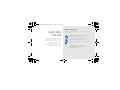 3
3
-
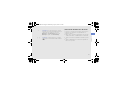 4
4
-
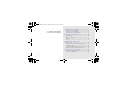 5
5
-
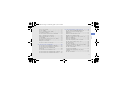 6
6
-
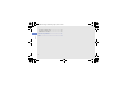 7
7
-
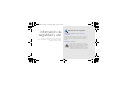 8
8
-
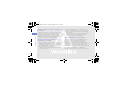 9
9
-
 10
10
-
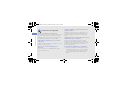 11
11
-
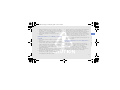 12
12
-
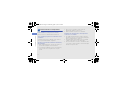 13
13
-
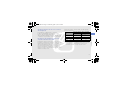 14
14
-
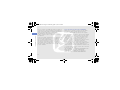 15
15
-
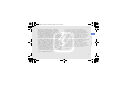 16
16
-
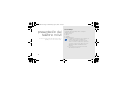 17
17
-
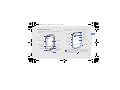 18
18
-
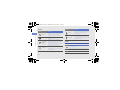 19
19
-
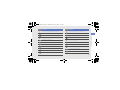 20
20
-
 21
21
-
 22
22
-
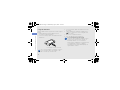 23
23
-
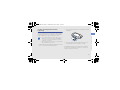 24
24
-
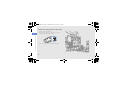 25
25
-
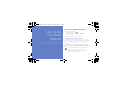 26
26
-
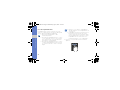 27
27
-
 28
28
-
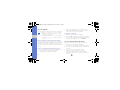 29
29
-
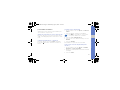 30
30
-
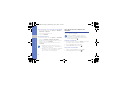 31
31
-
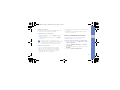 32
32
-
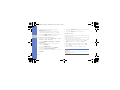 33
33
-
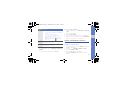 34
34
-
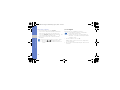 35
35
-
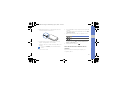 36
36
-
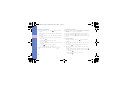 37
37
-
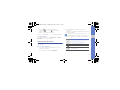 38
38
-
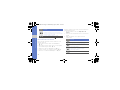 39
39
-
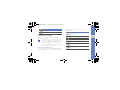 40
40
-
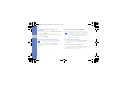 41
41
-
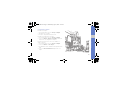 42
42
-
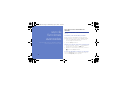 43
43
-
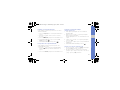 44
44
-
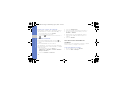 45
45
-
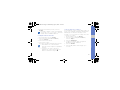 46
46
-
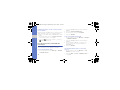 47
47
-
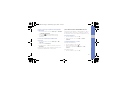 48
48
-
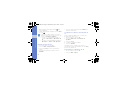 49
49
-
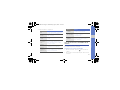 50
50
-
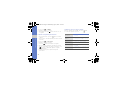 51
51
-
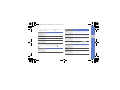 52
52
-
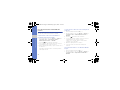 53
53
-
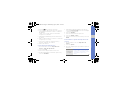 54
54
-
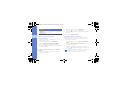 55
55
-
 56
56
-
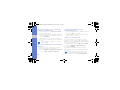 57
57
-
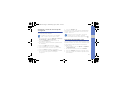 58
58
-
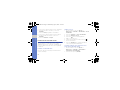 59
59
-
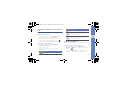 60
60
-
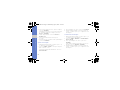 61
61
-
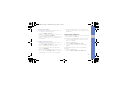 62
62
-
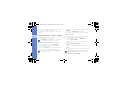 63
63
-
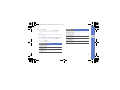 64
64
-
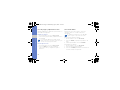 65
65
-
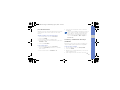 66
66
-
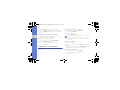 67
67
-
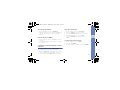 68
68
-
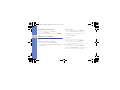 69
69
-
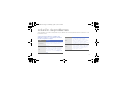 70
70
-
 71
71
-
 72
72
-
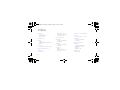 73
73
-
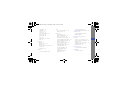 74
74
-
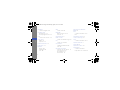 75
75
-
 76
76
Samsung GT-I6230L Manual de usuario
- Categoría
- Teléfonos móviles
- Tipo
- Manual de usuario
Artículos relacionados
-
Samsung GT-C3300K/L Manual de usuario
-
Samsung GT-C3300K Manual de usuario
-
Samsung GT-C3300K/L Manual de usuario
-
Samsung GT-C3300K/L Manual de usuario
-
Samsung GT-M3710L Manual de usuario
-
Samsung GT-B5310 Telefónica Manual de usuario
-
Samsung SGH-F480W Manual de usuario
-
Samsung GT-M7600L Manual de usuario
-
Samsung GT-S5620L Manual de usuario
-
Samsung GT-B3410 Manual de usuario